Как передать большие файлы, весом до 50 Гб
Нередко требуется передать большие файлы другому человеку, которые весят достаточно много, несколько гигабайт, и даже больше. Как это сделать быстро, легко и без регистрации?
Обычно для этой цели используют файлообменники, например, Яндекс Диск, Дропбокс, или Гугл Диск.
Иногда файлы пересылают напрямую по почте, или по Skype. Тоже вариант, хотя по почте большие файлы не перешлешь — почтовые сервисы вводят ограничения на вес прикрепляемых файлов.
Так. в Gmail возможный вес прикрепляемых файлов составляет максимум 20 Мб, в Яндексе — 10Мб, в Mail.ru — 5 Мб.
По скайпу можно пересылать большие файлы, но оба пользователя во время передачи должны быть в скайпе — тогда передача идет. Если кого-то нет, то процесс передачи прерывается, и возобновляется только с появлением обоих пользователей в скайпе.
Кроме того, такая передача хорошо загружает ресурсы компьютера и берет много трафика Интернета.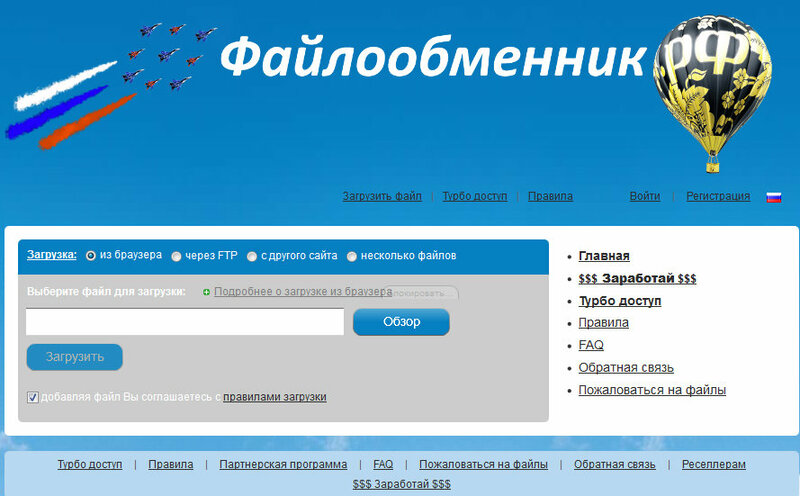
И скорость передачи файлов через скайп не очень большая. Чтобы файлы передавались быстро, нужен хороший Интернет и у Вас и у Вашего товарища, который принимает, или передает файлы.
Для файлов маленького размера этот вариант достаточно простой и удобный, но если файлы большие, то лучше использовать файлообменники. По крайней мере, Вы файл можете закачать, дать другому человеку ссылку, а уже он себе его спокойно скачивает, и не зависит от Вас и Вашего наличия в сети. И Вы не привязаны к нему.
Кроме того, объем памяти, который предоставляют файлообменники, тоже не беспредельный. Яндекс Диск дает 3 Гб, Гугл Диск предоставляет 15 Гб, но требует закачивания и установки программы.
Есть еще один вариант, который оптимально подходит, если Вы не собираетесь хранить свой файл на онлайн сервисе долгое время, а только хотите передать его другому человеку, или другим людям.
Этот вариант — с использованием сервиса DropMeFiles. Для начала — если у Вас не один файл, а много, заархивируйте их, чтобы не посылать кучу файлов, а обойтись одним архивом. Кроме того, архивация уменьшит вес файлов, а значит, ускорит загрузку их на сервис, и последующую закачку на компьютер.
После архивации заходите на сервис:
Интерфейс сервиса очень простой, и действия, которые нужно сделать, достаточно очевидные.
Берете свой файл, или архив, который может иметь вес до 50 Гб, и тащите на кружок. Можно открыть рядом два окна, с папкой и сервисом, и перетащить файл напрямую. Можно свернуть браузер, и перетащить файл на кнопку свернутого браузера, а затем, не отпуская клавишу мыши, дождаться, пока окно браузера откроется, и перетащить файл на кружок.
Отпускаете клавишу мыши, файл загрузится, и у Вас появится ссылка под этим кружком, которой Вы можете поделиться с другим человеком.
Вот и все, действительно очень просто и легко. Преимущества передачи файлов, больших и маленьких, через сервис DropMeFiles следующие:
Преимущества передачи файлов, больших и маленьких, через сервис DropMeFiles следующие:
- Можно передавать большие файлы. до 50 Гб.
- Не требуется регистрация, закачка и установка программ, другие дополнительные действия.
- Высокая скорость закачки и скачивания файлов.
- Можно быстро отправить ссылку в социальные сети.
- Также возможен вариант быстрой отправки ссылки через почту и на телефон посредством СМС.
Один недостаток — файл хранится всего
Но для одноразовой передачи больших файлов — это оптимальное решение.
Желаю Вам приятной работы с этим сервисом!
Видео о том, как передавать файлы с помощью сервиса DropMeFiles
Более подробные сведения Вы можете получить в разделах «Все курсы» и «Полезности», в которые можно перейти через верхнее меню сайта. В этих разделах статьи сгруппированы по тематикам в блоки, содержащие максимально развернутую (насколько это было возможно) информацию по различным темам.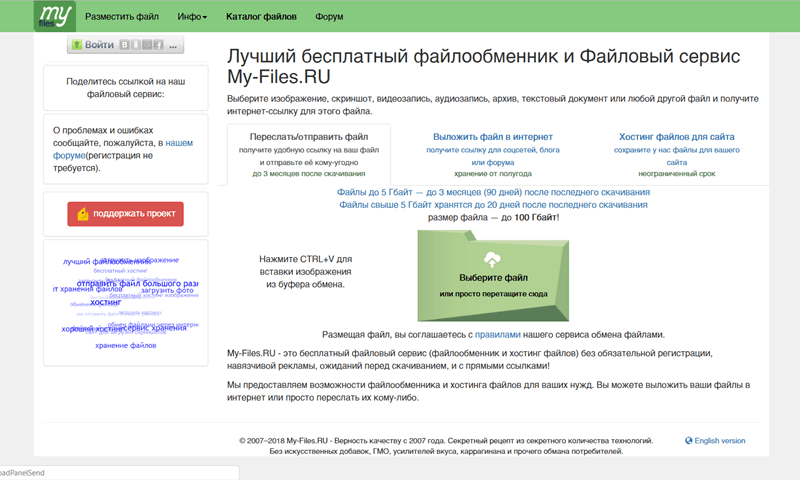
Также Вы можете подписаться на блог, и узнавать о всех новых статьях.
Подписаться на блог: Дорога к Бизнесу за Компьютером
Проголосуйте и поделитесь с друзьями анонсом статьи на Facebook:
Хранилища и сервисы передачи файлов
Чем дальше в лес, тем больше дров. Всем известная народная мудрость и истина, многими проверенная на практике. Но в наш век компьютеров и смартфонов её можно перефразировать для информации, которой мы активно обрастаем: чем больше девайсов, тем больше файлов. Интернет внес в нашу жизнь возможность не только оперативно узнавать информацию, но и хранить, и обмениваться данными. Размер файлов с информацией растет и почтовых программ для пересылки уже не хватает, а также возникает необходимость хранения документов таким образом, чтобы давать к ним доступ кому ни попадя. Да и хранить файлы только на ПК становится не очень удобно и безопасно не только с точки зрения сохранности и приватности, но и с учетом возможности отправки удаленному собеседнику.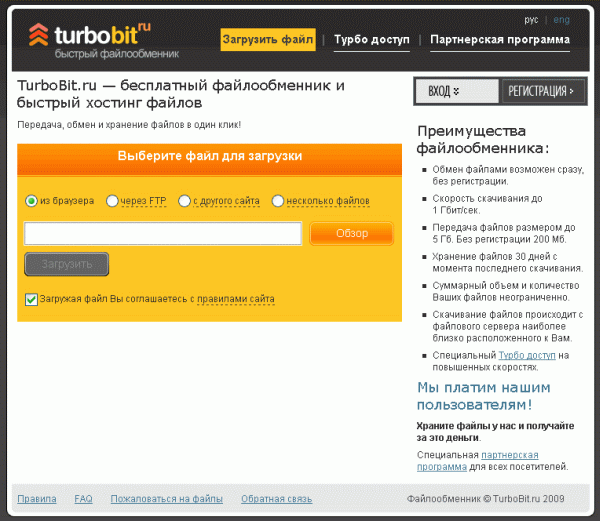
В особенности хочу отметить все возрастающую борьбу всяких органов якобы за правое дело. А правое оно зачастую только на их взгляд и найти повод для приколупаться им, думаю, не стоит. А для этого стоит озаботится такими хранилищами, которые не будут способствовать сливу ваших данных.
Рассмотрим хранилища и сервисы передачи файлов, которые могут нам помочь во первых — хранить достаточно большие объемы информации, а во вторых — в которых можно удобно работать с документами.
Сервис Google не нуждается в рекламе и предоставляет множество удобных сервисов, в том числе почтовый сервис и Google-диск, который позволяет хранить данные и работать с документами. В связи с этим стоит отметить, что имеются некоторые ограничения (что как-то нехорошо) на размеры документов, таблиц и презентаций, которые можно туда загружать и хранить:
Документы — текстовые документы, преобразуемые для работы с ними в формат Google, не могут превышать 50 Мб.
Таблицы — максимум 2 миллиона ячеек для файлов, созданных в Google-таблицах или преобразуемых к ним.
Презентации — 100 Мб для файлов, преобразуемых в формат Google.
Другие файлы — могут достигать 5 Тб.
Обычный пользователь для хранения данных на сервисах Google получает бесплатно 15 Гб свободного пространства. При этом есть один приятный нюанс – место в хранилище занимают только синхронизированные и загруженные файлы, а документы, таблицы и презентации Google к таким файлам не относятся. 🙂 Итог: в сервисе Google места достаточно много, есть возможность работы с документами, а также мега-поддержка на всех смартфонах с ОС Android (а их подавляющее большинство).
Очень интересный ресурс – файловое хранилище mega.nz. Он похож на Dropbox и позволяет передавать в облако файлы с вашего ПК, смартфона или планшета, а также синхронизировать их! Mega.nz позволяет хранить бесплатно до 50 Гб информации! Есть возможность передавать данные по ссылке как в открытом, так и в зашифрованном виде.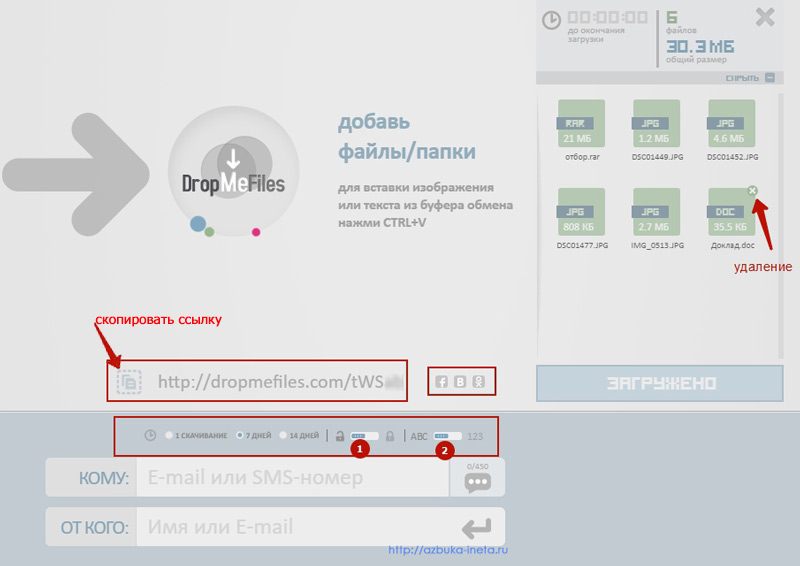
Еще раз отмечу, кроме загрузки доступна синхронизация данных с облаком, к тому же, с сервисом можно работать через расширения для браузеров. Еще одним жирным плюсом является то, что данные зашифрованы с использованием сквозного шифрования
Хранилища Amazon Web Services (AWS)
Серьезный и авторитетный набор глобальных сервисов по хранению и обработке данных Amazon. AWS предоставляет широкий спектр сервисов облачной инфраструктуры по адресу https://aws.amazon.com. Вот их список:
- Хранение данных и доставка контента
- Объектное хранилище
- CDN
- Блочное хранилище
- Хранилище файловых систем
- Архивное хранилище
- Перенос данных
- Интегрированное хранилищ
- Вычисления
- Виртуальные серверы
- Контейнеры
- Резвертывание веб-приложений методом 1-Click
- Управляемые событиями вычислительные функции
- Auto Scaling
- Load Balancing
- Базы данных
- Реляционные БД
- Миграция баз данных
- NoSQL
- Кэширование
- Хранилище данных
- Сетевые решения
- Virtual Private Cloud
- Прямые подключения
- Балансировка нагрузки
- DNS
Впечатляет, не правда ли? Кроме перечисленных, имеются сервисы для повышения эффективной работы Вашего облака. Такие как аналитика данных, корпоративные приложения, мобильные сервисы и интернет вещей. Ну, нас-то интересует только хранение информации. Естественно, все эти вкусности не за бесплатно, но цены достаточно небольшие, даже для простого человека. Тут применяется схема оплаты- платим только за то, чем пользуемся и никаких минимальных сборов. Оценить размер ежемесячной оплаты можно при помощи встроенного Калькулятора AWS. Стоит отметить, что имеется бесплатный период — 12 месяцев (
Такие как аналитика данных, корпоративные приложения, мобильные сервисы и интернет вещей. Ну, нас-то интересует только хранение информации. Естественно, все эти вкусности не за бесплатно, но цены достаточно небольшие, даже для простого человека. Тут применяется схема оплаты- платим только за то, чем пользуемся и никаких минимальных сборов. Оценить размер ежемесячной оплаты можно при помощи встроенного Калькулятора AWS. Стоит отметить, что имеется бесплатный период — 12 месяцев (
Я уже освещал ресурс, позволяющий передавать большие файлы — Самый стильный и быстрый файлообменник — Wetransfer. Это бесплатный сервис передачи файлов, не требующий никакой регистрации. Он позволяет раздавать или хранить файл в течении двух недель. К тому же он достаточно стильный благодаря рекламе, которая реализована здесь очень оригинально и ненавязчиво.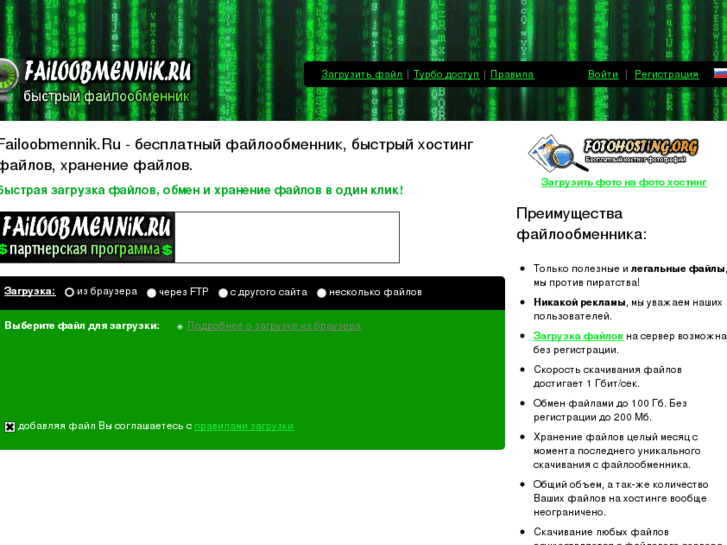 Ну, перейдите, почитайте, там интересно — с картинками. 🙂
Ну, перейдите, почитайте, там интересно — с картинками. 🙂
Теперь хочу обратить ваше внимание на ресурс DropMeFiles — тоже бесплатный on-line сервис для передачи файлов до 50 Гб. Пользоваться файлообменником можно без регистрации, а скорость загрузки и скачивания файлов не ограничена, что очень приятно.
Теперь об интересных возможностях DropMeFiles:
- есть возможность одноразового скачивания данных;
- установить доступность скачивания в течении 7 или 14 дней;
- на передаваемые файлы можно поставить пароль;
- можно передать извещение с ссылкой на почту или на телефон по SMS.
Рекомендую ещё один сервис для быстрой и удобной передаче файлов — см. статью Как быстро передать файл.
Вконтакте
Google+
Разместить файл без регистрации. Бесплатный файлообменник без регистрации – DropMeFiles
Одной из насущных проблем любого человека, сегодня, является вопрос — как отправить тяжелые файлы через интернет и при этом не сидеть двадцать лет перед компьютером.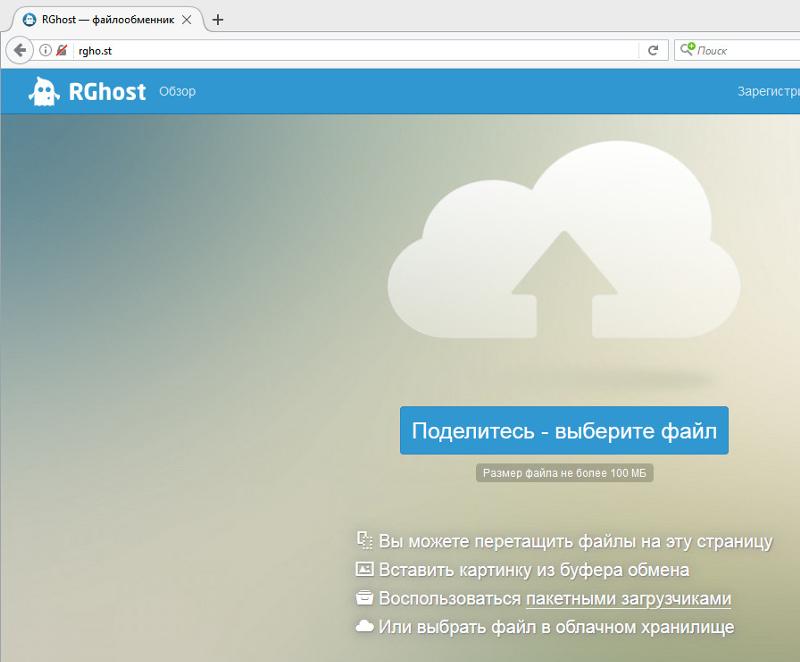 Особенно, актуален этот вопрос для тех, кто работает удаленно, для фотографов и т.п. Иногда нужно переслать файлы размером несколько гигабайт.
Особенно, актуален этот вопрос для тех, кто работает удаленно, для фотографов и т.п. Иногда нужно переслать файлы размером несколько гигабайт.
Но как отослать такой тяжелый файл, нужно ли с ним что-то делать? Сжимать, ужимать, дробить на части? И как при этом не потерять в качестве файла? Ведь если дробить видео, то принимающая сторона просто не сможет потом собрать такой файл.
На сегодня способов передачи тяжелых файлов, в том числе и видео несколько:
- через сайт загрузки — Яндекс.диск, облако mail.ru и т.д.;
- через почтовый сервер;
- через системы общения и видеозвонков Skype, Viber
При работе с любым файлообменником пользователь должен, прежде всего, узнать какая максимальная возможность отправки или заливки файлов. Т.к. бывает необходимость загрузить файл размером и 50 Гигов. Информацию об этом можно увидеть на самом сайте закачки файлов. Следует смотреть информацию «о сайте» или вкладку «тарифы». Вот пример Яндекс Диска.
Сразу следует отметить, что вложить большой видеофайл в письмо электронной почты не получится. Максимум, что доступно пользователю практически в любом почтовом сервере, это отправка файлов размером до 20-50 мБайт. Другой способ отправки тяжелого файла:
- ужимать в архиватор с максимальной потерей качества;
- дробить архиватором на несколько составных частей.
Для видеофайла это неудобно и кропотливо. При распаковке такого количества файлов общий видео пазл может не сложиться. То есть максимум, что доступно пользователю, это отправка ссылками. Через почту большой файл не уйдет. Об этом потребителя даже при вкладке любого письма предупредит сам почтовый сервер.
5 самых популярных вариантов отправки гигафайлов
Итак, какие сервисы помогают сегодня пользователю быстро и оперативно отправить любой файл любой вместительностью? Сколько времени может длиться закачка? От чего она зависит?
Работая с любыми серверами закачки файлов или их передачи следует помнить пользователю несколько особенностей работы с крупными файлами:
- Если скорость интернета на одной из сторон маленькая, то быстрой передачи не получится;
- Если нужно скрыть файлы от посторонних глаз, то нужно ставить пароль на доступ или передавать ссылку только определеному кругу лиц;
- Нужно обязательно осведомиться у той стороны не заблокирован ли сервис в их стране.
 Так доступ к меил.ру часто бывает закрыт в странах западной Европы.
Так доступ к меил.ру часто бывает закрыт в странах западной Европы.
Первый чудо-вариант — облако mail.ru
Как показывает статистика, большинство пользователей сети группы 25-35 лет, пользуются сервисом именно mail.ru. У данного сервиса по сути есть два способа отправки файлов.
- с помощью облака;
- с помощью автоматической закачки на вкладку «файлы» — размером до 1 гига.
Если пользователь зарегистрирован и у него есть почта mail.ru, то его возможности по пересылке будут выглядеть так. Кстати зарегистрироваться и создать свой ящик можно по следующей ссылке регистрация ящика mail.ru
Если файл не превышает 25 мб то он полностью вкладывается в письмо. Далее уже идет предупреждение о том, что все файлы со значком цепочки будут отправлены, как ссылки.
И когда другой пользователь получит письмо с файлами более 25 мб, то нужно помнить, что файлы следует качать сразу и не откладывать, если их отправили таким образом . Прямо в письме будут указаны файлы, отправленные, как ссылки, и также будет указан срок хранения этих файлов. По истечению срока, файлы будут уничтожены.
По истечению срока, файлы будут уничтожены.
Кстати, отправка файлов с помощью обычной почты и загрузки файлов способ более медленный, чем работа с облаком mail.ru . найти его очень просто, и при наличии почтового ящика, регистрироваться в облаке не придется.
У облака есть масса дополнительных удобств, что по-своему облегчит работу с большими обьемами информации.
- бесплатный обьем хранимой информации — первые 100Гигов!!!
- возможность создавать папки;
- возможность установить ограниченный доступ к файлу, папке лицу или группе лиц;
- высокая скорость закачки.
Как и у большинства современных серверов закачки здесь есть возможность скачать не только приложения для Айфона или Андроида, а и для ПК.
Для того, чтобы отправить ссылку другому пользователю, нужно нажать кнопку «отправить ссылку» и задать нужные параметры, с учетом доступа. Но прежде, следует выделить папку или файл к которым будет предоставляться ссылка. Выделить сразу несколько файлов и папок не получится,
что конечно неудобно.
Еще одна возможность — общий доступ . Пользователь может создать папку, куда может открыть доступ сразу нескольким людям. Это удобно для групповой работы и не нужно постоянно большому количеству человек отправлять новые ссылки. Для этого достаточно нажать кнопку «Настроить доступ» и потом нажать «Открыть доступ». Выбирается папка и снова следует нажать кнопку «настроить доступ».
После этого пользователь сам делает настройки. Перечисляет все эл. адреса тех, кто может смотреть эту папку. Здесь же отмечается может ли приглашенный человек редактировать или просматривать файлы.
Второе чудо — Яндекс-диск и его возможности
Большие возможность по скачке и отправке тяжелых файлов есть и у программы Яндекс-диск . Ознакомиться с правилами, тарифами, скачать приложение на смартфон или компьютер можно по ссылке — .
Этот файлообменник дает возможность качать и сохранять файлы прямо работая в интернете, и сохранять файлы в полном размере с сайтов, то есть не открывая новую вкладку с полностью загруженной картинкой
.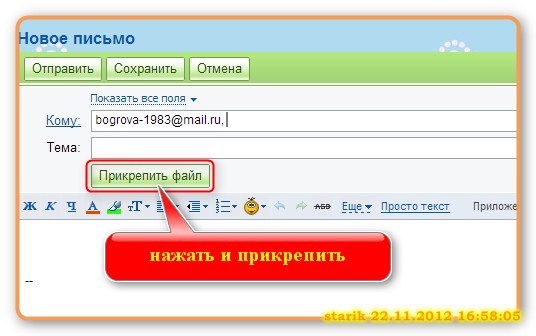 Правда, обьем бесплатного хранения здесь очень маленький — всего 10 гигов, но стоимость хранения больших файлов очень небольшая.
Правда, обьем бесплатного хранения здесь очень маленький — всего 10 гигов, но стоимость хранения больших файлов очень небольшая.
Первый этап работы с данным файлообменником — это регистрация. Ничего сложного, можно войти через соцсети. Придумывается пароль. Указывать телефон также не обязательно.
Принцип работы примерно тот же, что и в облаке. Есть возможность создать папки, открыть общий доступ. Интерфейс не совсем удобен после облака. Одна отличительная особенность — есть вкладка «соцсети». Зайдя со своим паролем через соцсеть, пользователь может автоматически загрузить все фото из соцсети сразу на яндекс-диск. Качества исходников при этом не будет.
При этом выбрать папку в том же контакте откуда нужно скачать файлы, возможности нет. Есть выбор между скачать ВСЕ папки или скачать фото со мной. Поскольку альбомов с фото может быть очень много это неудобно. Но закачка проходит очень быстро, при хорошей скорости домашнего интернета.
Передача файлов через Skype
В этом смысле, Skype подобен большинству социальных сетей.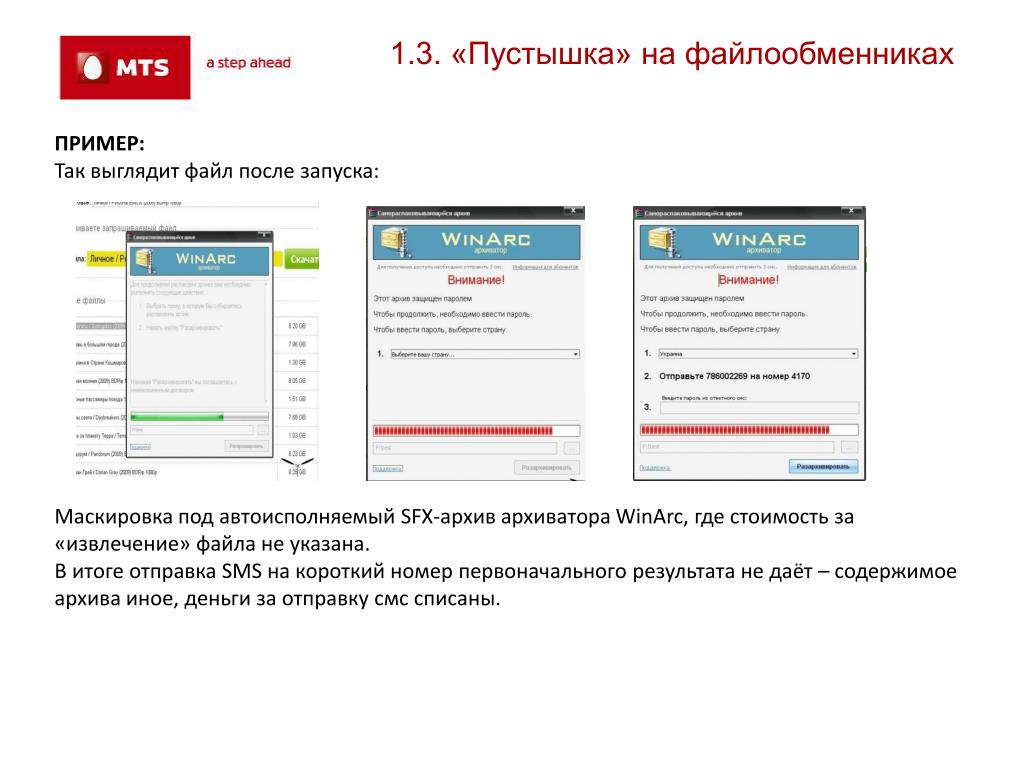 То есть, если скорость высока у принимающей стороны и у отправляющей стороны, если нет ограничений у интернет-провайдера на отправку приемку файлов, то быстро отправить файл может и получится. Но в сравнении с возможностями яндекс-Диска или облака Mail.ru, скайп заведомо проигрывает.
То есть, если скорость высока у принимающей стороны и у отправляющей стороны, если нет ограничений у интернет-провайдера на отправку приемку файлов, то быстро отправить файл может и получится. Но в сравнении с возможностями яндекс-Диска или облака Mail.ru, скайп заведомо проигрывает.
Для отправки файлов никаких дополнительных регистраций, закачки установочных файлов не требуется. Достаточно нажать кнопку «передать файл» и выбрать непосредственно тот файл, который будет передаваться.
Особенность — если были перебои с электричеством или сигналом интернета, то передача будет прервана и запускать передачу придется снова и есть вариант, что файл придет поврежденным или не отправится вовсе .
Размер и количество отправляемых файлов в Скайпе неограничено. Это единственный плюс работы с этой программой.
Простая отправка через Одноклассники
Так же как и в скайп, отправка кол-ва и размеров файлов позиционируется, как неограниченная. Но проблема в том, что в соцсетях одновременно сидят миллионы людей, все слушают музыку, смотрят видео.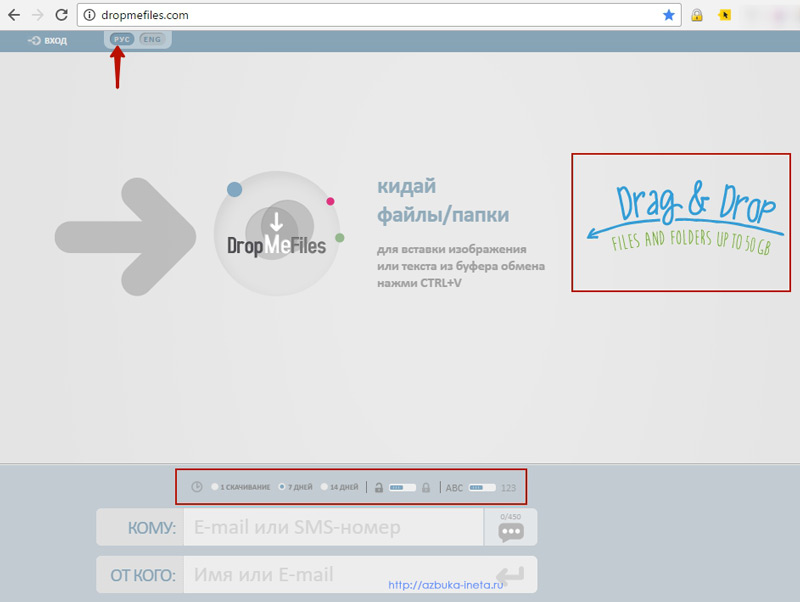 Закачка файла может быть медленной. Плюс ко всему содержание вложенного видео (особенно для публичного просмотра) проверяют модераторы. Со временем его могут удалить, даже не спрашивая разрешения.
Закачка файла может быть медленной. Плюс ко всему содержание вложенного видео (особенно для публичного просмотра) проверяют модераторы. Со временем его могут удалить, даже не спрашивая разрешения.
Передать файл через одноклассники можно следующими способами:
- загрузив через личное сообщение;
- загрузив на свою страницу и сделав ограниченный доступ.
В последнем случае другому пользователю нужно будет иметь программу для скачки файлов из одноклассников. Для отправки достаточно в сообщениях нажать кнопку «добавить видео», загрузить его в сообщение и нажать конвертик отправить.
Загрузка тяжелых файлов через filedropper
Бывают такие ситуации, что пользователь, которому отправляют файлы имеет очень ограниченный доступ и к соцсетям и к любым русскоязычным сайтам хранения. В этом случае передать ему большие файлы можно только через иностранный ресурс. Чаще всего сегодня пользуются файлообменником filedropper . Его возможности также ограничены — не более 5 гигов бесплатно.
Второй ограничивающий нюанс — английский язык. Либо нужно пользоваться сайтом через Гугл-переводчик для сайтов, либо просить кого-то с языком. Но, если минимальные школьные знания есть, то этого достаточно. Но закачать файл можно БЕЗ регистрации и размер его, как раз до 5 гигов .
В примере ниже стоит автоматический перевод на русский, потому сразу видно, что пишут на сайте. Filedropper дает возможность получить ссылку для скачки сразу и тут же дает возможность разместить эту ссылку на любом форуме, что тоже крайне удобно.
При таком обилии возможностей, сегодня отправить любой, даже самый тяжелый файл не проблема. Нужно только выбрать способ и сервис.
Сегодня мы предлагаем вашему вниманию полезную шпаргалку-компиляцию, которая всегда и везде поможет найти оптимальный способ передать человеку большой файл.
Электронная почта — это удобно, но многие популярные email-сервисы накладывают серьёзные ограничения на размер вложений.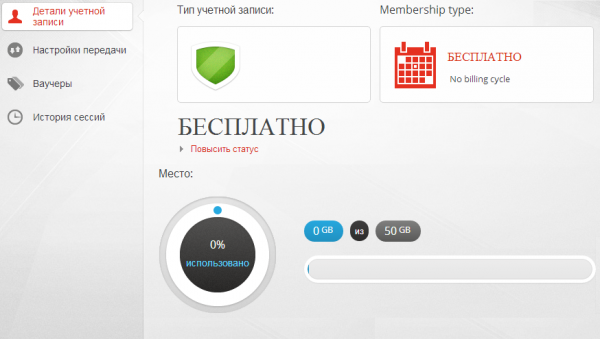 К примеру, в Gmail и Outlook каждый отдельный файл не может превышать по размеру 25 МБ.
К примеру, в Gmail и Outlook каждый отдельный файл не может превышать по размеру 25 МБ.
Можно отказаться от почты в пользу более гибкого решения, но если по тем или иным причинам сделать этого нельзя, то вам поможет простая фриварная мультиплатформенная утилитка HJ-Split . С её помощью исходный файл делится на куски нужного размера и вкладывается/передаётся частями, после чего так же легко склеивается на стороне получателя.
Классические веб-хранилища
Если файл ну вообще большой, то лучшим решением могут оказаться облачные хранилища: Dropbox, Google Drive, OneDrive и их аналоги. Предпочтение тому или иному сервису тут, как правило, отдаётся в зависимости от привычки, но в экстремальных случаях необходимо смотреть на предельные возможности каждого хранилища.
OneDrive позволяет залить в себя файл максимальным размером до 2 ГБ.
«Яндекс.Диск » имеет лимит в 10 ГБ, но при необходимости загрузить что-то тяжелее 2 ГБ потребуется десктопный клиент.
Google Drive в этом плане куда более мощный и скушает файл размером до 5 ТБ (5 000 ГБ). Естественно, большие файлы здесь также надо загружать через клиент.
Сложно представить ситуацию, при которой пользователю не хватило бы возможностей Google Drive, но, просто на всякий случай, Dropbox вообще не имеет обозначенного лимита на размер одного файла. Есть десктопный клиент? Вперёд, заливайте в него все Интернеты мира! В последних двух случаях ограничением скорее выступает не размер файла, а размер персонального хранилища.
Уголок параноика
Любителям повышенной секретности стоит обратить внимание на фримиум-сервис WeTransfer . Он не просит регистрироваться и позволяет практически анонимно передать файл размером до 2 ГБ прямо из браузера, зная лишь электронную почту получателя. Залитый сюда файл будет храниться семь дней.
Уголок суперпараноика
Все описанные выше методы имеют один недостаток: чтобы что-то передать, нужно это «что-то» куда-то залить. Говоря проще, ваши данные будут временно (или вечно) храниться на удалённых серверах. Если такая перспектива не устраивает, то остаётся вариант под названием JustBeamIt , основанный на принципе peer-to-peer. Передаваемый файл не будет никуда заливаться, а напрямую пробежит от ваc к получателю. Веб-оболочка сервиса поддерживает Drag&Drop и очень удобна в использовании. Перетаскиваем файл, получаем ссылку (срок жизни ссылки 10 минут), передаём её адресату любым приемлемым способом.
Говоря проще, ваши данные будут временно (или вечно) храниться на удалённых серверах. Если такая перспектива не устраивает, то остаётся вариант под названием JustBeamIt , основанный на принципе peer-to-peer. Передаваемый файл не будет никуда заливаться, а напрямую пробежит от ваc к получателю. Веб-оболочка сервиса поддерживает Drag&Drop и очень удобна в использовании. Перетаскиваем файл, получаем ссылку (срок жизни ссылки 10 минут), передаём её адресату любым приемлемым способом.
Ещё один P2P-способ передачи — сервис под названием Infinit . Помимо всего того, что умеет предыдущий инструмент, Infinit поддерживает остановку/возобновление загрузки, а в случае с трансфером видеофайлов позволяет запускать просмотр сразу после старта передачи.
Skype и другие мессенджеры
Современные и не очень мессенджеры вполне успешно справляются с передачей файлов. В данном случае максимальный размер файла зависит от конкретного используемого сервиса. К примеру, популярнейший Skype хоть и медлителен, но работает по тому же принципу P2P и, по факту, не имеет лимита на размер передаваемого файла.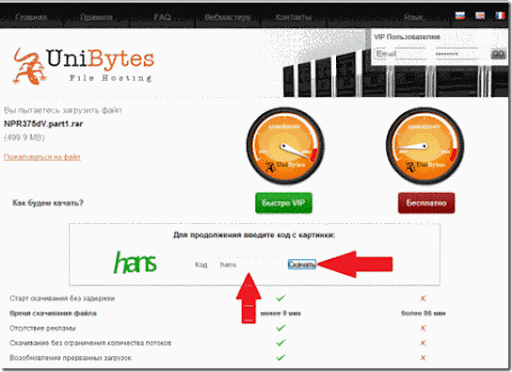
Данный материал затрагивает лишь способы, связанные с использованием действительно популярных продуктов и сервисов. Существует множество других облачных хранилищ, FTP и ещё десятки более-менее удобных способов передать большой файл. Если у вас есть свой элегантный и простой вариант передачи большого количества данных, поделитесь им в комментариях.
И снова мы всех приветствуем на нашем сайте для новичков. В интернете так или иначе мы обмениваемся друг с другом файлами, архивами, фотографиями, музыкой, видео и т.д. Обмен можно проводить по почте, скайпу, в социальных сетях и другими возможными способами. Но это удобно в том случае, если файлы маленькие и не требуют много времени для обмена: фотография, небольшой файл, программа. А если это большой архив, фрагмент видео, то передача может занять длительное время. В этом случае нам помогут сервисы, называемые файлообменники. Это такой портал, куда вы сначала заливаете свои данные, сформируется ссылка, которую вы отправляется вашим знакомым и друзьям.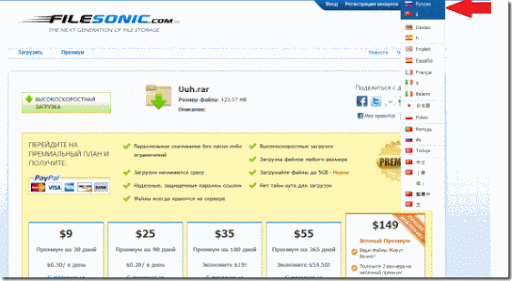 Переходя по вашей ссылке, они могут спокойно скачать ваши файлы. Таких сервисов много, тот же самый , OneDrive, Облако Mail и другие. Но у них есть условие: вы должны авторизованы в нем. Мы же с вами сегодня рассмотрим бесплатный файлообменник без регистрации. Называется он — DropMeFiles.
Переходя по вашей ссылке, они могут спокойно скачать ваши файлы. Таких сервисов много, тот же самый , OneDrive, Облако Mail и другие. Но у них есть условие: вы должны авторизованы в нем. Мы же с вами сегодня рассмотрим бесплатный файлообменник без регистрации. Называется он — DropMeFiles.
Открываем наш браузер и вводим адрес — http://dropmefiles.com .
Файлообменник поддерживает русский язык. Если при загрузке страницы он отображается на английском языке, кликните в верхней части экрана на «рус ».
Возможности DropMeFiles
Также есть возможность загрузки файлов с телефона на компьютер.
Но, честно говоря, у меня почему-то не получилось. Поделитесь в комментариях о вашем опыте в данной ситуации.
Как загрузить файлы на DroMeFiles
Вы можете за раз провести загрузку сразу несколько файлов разных форматов. Это называется мультизагрузка. Загрузить можно двумя способами.
Первый — через Проводник. Для этого нажмите в круг, после чего в Проводнике находим, выделяем нужные файлы и нажимаем «Открыть»
Второй способ немного быстрей.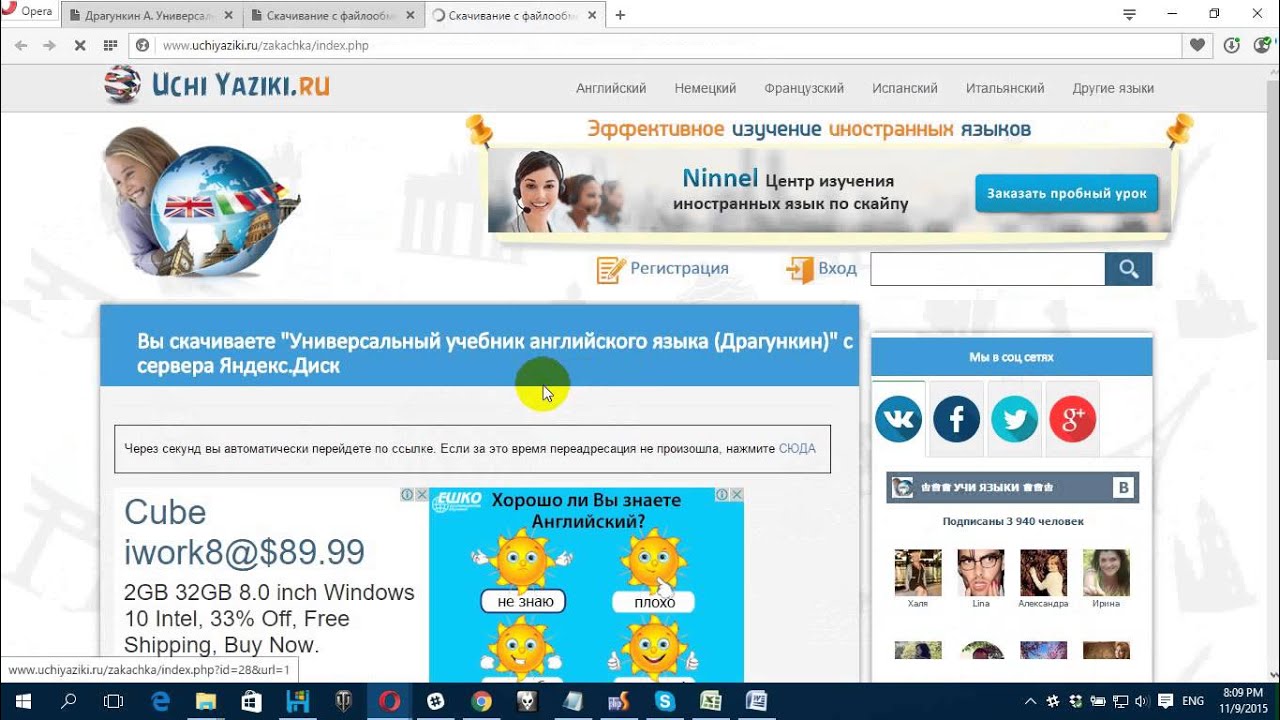 Просто выделяем необходимые данные и мышкой перетаскиваем в окно браузера
Просто выделяем необходимые данные и мышкой перетаскиваем в окно браузера
В том и в этом случае начнется загрузка, ждем окончания.
Но сначала рекомендуем вам еще раз проверить список загруженных файлов. Он отобразится справа после успешной загрузки всех данных. Нам покажут какой общий размер и их количество. Если обнаружите лишний, то его можно удалить, нажав при наведении на крестик. Теперь переходим к ссылке. Как видим, она состоит из адреса сервиса и 5 символов разного регистра. Ссылкой можно поделится через социальные сети, нажав на кнопки справа.
Затем располагается настройки установки пароля (1) и отображение ссылки в числовом формате (2). Такую ссылку очень легко передать устно, например, по телефону. Пароль тоже для удобства создается из 6 чисел. Давайте включим эти два параметра.
Теперь нам надо указать КОМУ мы хотим ее отправить. Указывается либо электронная почта получателя, либо его сотовый телефон. Также ему можно отправить короткое сообщение длиной 450 символов (включая пробелы), нажав на иконку справа (1).
В поле «От кого » пишем свое имя или название фирмы, организации. И нажимаем на кнопку «Отправить » (2). После успешной отправки мы увидим такое сообщение.
Как скачать файлы с DropMeFiles
Получатель открывает свой почтовый ящик, письмо, которое пришло от данного сервиса и видит письмо подобного содержания
В нем указываются все данные: сколько файлов, какой размер, сообщение, сама ссылка, срок ее действия и пароль.
Ваш друг или знакомый переходит по ней.
Вводит пароль, который был в письме. И нажимает на кнопочку «Скачать ». Он может также написать жалобу, если заподозрит что-то не ладное или письмо пришло по ошибке.
На следующем этапе можно рассмотреть и загрузить все файлы в одном архиве, нажав на «Скачать все ». Но иногда нужны не все данные, а часть. В этом случае нужно выбрать только те, которые вам нужны. Для этого нажмите «Подробнее ».
Откроется список. Для выбора конкретного файла, достаточно просто по нему кликнуть. Повторный клик отменяет выделение. Выбираем нужные данные и нажимаем на «Загрузить ». Если выбрано более 1 файла, они загрузятся в архиве. Затем открываете свою и находите свой файл или архив.
Для выбора конкретного файла, достаточно просто по нему кликнуть. Повторный клик отменяет выделение. Выбираем нужные данные и нажимаем на «Загрузить ». Если выбрано более 1 файла, они загрузятся в архиве. Затем открываете свою и находите свой файл или архив.
На этом сегодня все. Мы познакомились с бесплатным файлообменником без регистрации. Он поможет вам передать нужную информацию вашим близким и родным размером до 50 Гб. Напишите в комментариях, какие сервисы вы используете для обмена данными. Всем хорошего настроения и удачи. До новых встреч.
Нет более очаровательной мебели, чем книги.
Сидней Смит
Как можно передать файл большого размера через интернет разными способами? С подобной проблемой сталкивались многие пользователи, потому что с передачей небольших файлов проблем нет.
Главная проблема при передаче большого файла — его размер. В большинстве случаев, сервисы и приложения ограничивают размер файла определенной величиной, превышать которую нельзя.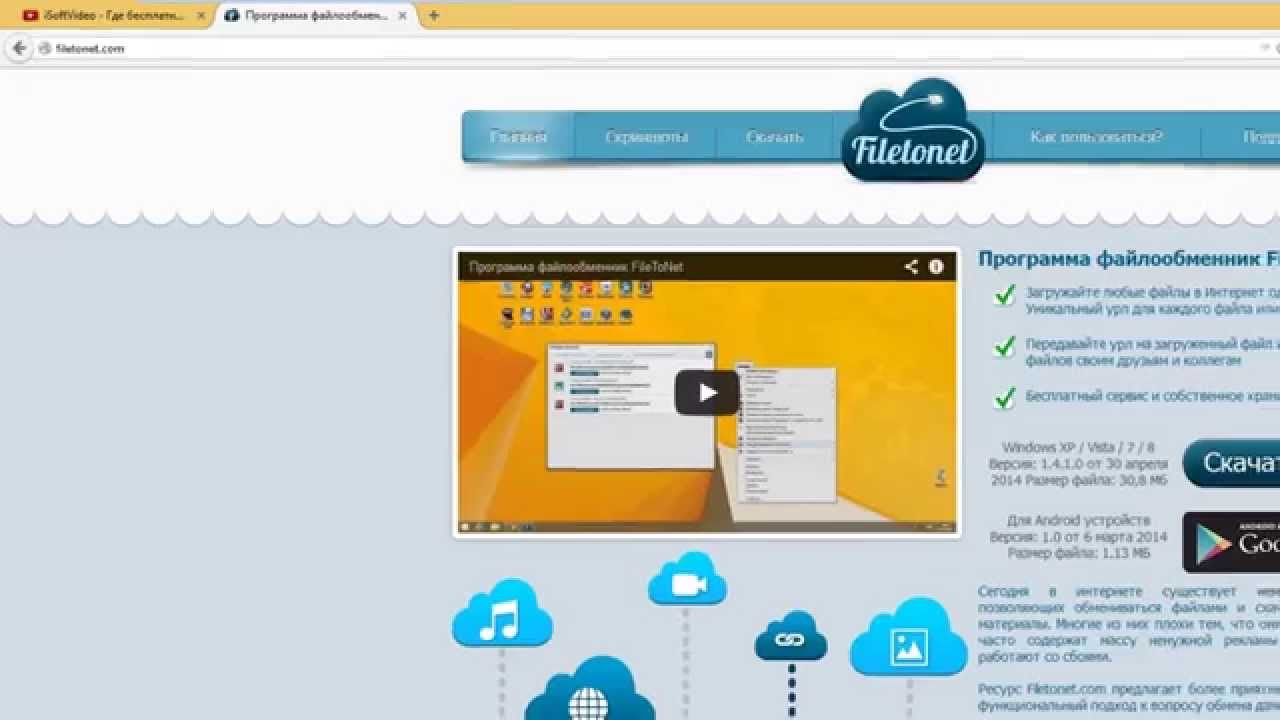
Файл небольшого размера можно прикрепить к сообщению электронной почты, отравить файл через сообщение в мессенджере. В этих случаях, есть ограничения на величину файла. С файлами маленького размера все понятно, а как передать большой файл?
При передаче файлов от 1 ГБ и более возникают трудности из-за большого размера файла. Прикрепить к сообщению традиционным способом такой файл уже не получится, для его передачи нужна прямая ссылка и поддержка сервиса или приложения.
Существует несколько простых способов переслать большой файл через интернет, о которых я упомяну в данной статье. Способов передачи больших файлов довольно много, я расскажу о самых простых и удобных способах для обычного пользователя.
При отправке файлов большого размера имейте в виду, что на скорость пересылки файла влияют следующие факторы:
- чем больше файл, тем больший промежуток времени потребуется для его передачи
- скорость интернет-соединения
- загруженность удаленных серверов в момент передачи файла, при использовании стороннего сервиса
Передавать большие файлы по интернету между компьютерами можно при помощи следующих способов:
- облачные хранилища
- сервисы обмена файлами
- файлообменники
- с помощью синхронизации
- передача файла через торрент
Традиционные файлообменники (TurboBit, DepositFiles и т.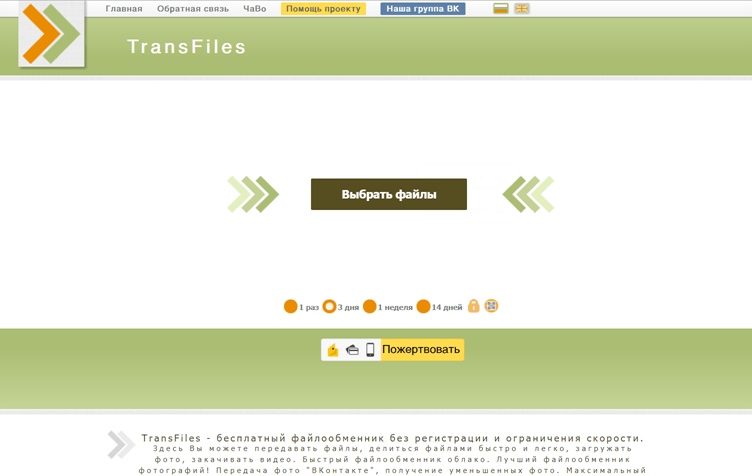 д.) для обмена файлами между пользователями не подойдут из-за того, что при бесплатном использовании на подобных сервисах скорость скачивания очень сильно ограничена. Поэтому бесплатно файл большого размера придется качать оттуда сутками.
д.) для обмена файлами между пользователями не подойдут из-за того, что при бесплатном использовании на подобных сервисах скорость скачивания очень сильно ограничена. Поэтому бесплатно файл большого размера придется качать оттуда сутками.
Средства синхронизации позволяют передать файл на другой компьютер напрямую, но, к сожалению, бесплатных решений практически нет.
Ранее существовала возможность отправки файлов большого размера через Skype, пока не ввели ограничения.
Как передать большой файл через Яндекс Диск
Для использования сервиса Яндекс.Диск необходимо имеет почту на Яндексе. При помощи сервиса Яндекса можно передать большой файл двумя способами: непосредственно через Яндекс Диск, или переслать файл большого размера, прикрепив файл к сообщению электронной почты.
При отправке файла через электронную почту, нажмите на значок «Прикрепить файлы из Диска», а затем отправьте сообщение получателю.
К сообщению электронной почты можно прикрепить можно файл размером до 10 ГБ (при условии установки на вашем компьютере программы-клиента Яндекс Диск). Файл размером более 2 ГБ получатель может сохранить на своем Яндекс.Диск, а файл до 2 ГБ можно скачать на компьютер, или сохранить на Диске.
Файл размером более 2 ГБ получатель может сохранить на своем Яндекс.Диск, а файл до 2 ГБ можно скачать на компьютер, или сохранить на Диске.
Обратите внимание, что Яндекс Диск позволяет загружать файлы размером до 10 ГБ (через приложение Яндекс.Диск, или по ), а при загрузке через веб-интерфейс размер файла не может превышать 2 ГБ.
Второй способ передать большой файл через Яндекс: скопируйте ссылку на файл непосредственно из Яндекс Диска, а затем отправьте ее получателю. Ссылку можно отправить одному человеку, нескольким адресатам, или выложить в публичный доступ.
Выполните следующие действия:
В облачном хранилище файл будет доступен для скачивания постоянно, пока не будет удален из хранилища, или к данной ссылке будет закрыт публичный доступ.
Подобным образом можно воспользоваться услугами другого облачного хранилища, например Google Диск, Облако Mail.Ru, Dropbox и т. д. Облачные хранилища имеют разный размер, предоставляемый пользователю, некоторые свои особенности.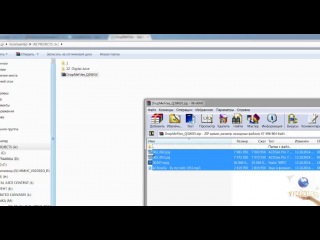
Как переслать файл большого размера в Mega
Mega.nz — облачное хранилище предоставляющее бесплатно 50 ГБ дискового пространства. Особенностью данного хранилища является шифрование файлов, помещенных в «облако». Файлы шифруются на стороне пользователя.
Войдите облачное хранилище Mega, кликните по файлу правой кнопкой мыши, в контекстном меню выберите «Получить ссылку».
В открывшемся окне «Экспортирование ссылок и ключей дешифрования» выберите нужный вариант для отправки ссылки на файл, а затем скопируйте ссылку.
В Mega используются следующие варианты экспорта ссылок:
- Ссылка без ключа — ссылка на файл без ключа дешифрования
- Ключ дешифрования — ключ для дешифрования ссылки
- Ссылка с ключом — ссылка с ключом дешифрования
Другой пользователь без проблем может скачать файл на свой компьютер, получив ссылку на файл с ключом дешифрования. При передаче ссылки без ключа, у адресата появится возможность для скачивания файла, только после получения ключа дешифрования.
Для передачи больших файлов имеет смысл использовать приложение MEGASync. Получателю файла большого размера, желательно иметь аккаунт в Mega для того, чтобы без проблем скачать файл из-за ограничений. После получения ссылки на файл, размером более 5 ГБ, адресат должен сохранить файл на своем хранилище Mega (это происходит моментально), а затем скачать файл на компьютер из своего хранилища.
Как передать файл большого размера в uTorrent
С помощью программы — торрент клиента uTorrent (или другого подобного приложения) можно передать файл большого размера непосредственно между компьютерами без использования посредника: торрент трекера.
Посредством технологии, работающей по протоколу BitTorrent, файл с одного компьютера отправляется на другой компьютер, без посредников.
Необходимые условия для отправки файла этим способом:
- на обоих компьютерах должна быть установлена программа для работы с торрентами
- передача файла происходит только в то время, когда компьютер отдающего файл включен и подключен к интернету
Процесс передачи файла проходит в несколько этапов:
- Создание торрент файла с расширением «.
 torrent».
torrent». - Создание раздачи.
- Передача адресату торрент файла или магнет-ссылки любым удобным способом.
- Загрузка большого файла на другом компьютере.
Прочитайте подробную статью об этом способе отправки файлов большого размера на другой компьютер.
Выводы статьи
Пользователь может передать файл большого объема другому пользователю через интернет, используя облачные хранилища, сервисы обмена файлами, через торрент.
Если Вы привыкли пользоваться сервисом Майл ру, у Вас есть там почта, тогда Вам будет «сподручнее» загрузить файлы на Майл. До 2015 года для этого был предназначен Файлообменник Майл ру. С октября 2014 года правила игры с файлами на Майл ру поменялись.
Файлообменник Майл ру ЗАКРЫТ. Вместо него теперь работает Облако Майл ру.
Для работы с файлами предлагаю использовать любой из трех сервисов:
- Облако Майл ру,
- dropmefiles.com,
- Яндекс.Диск.
По порядку о каждом из них.
1. Облако Майл ру
Можно пользоваться Облаком Майл ру для того, чтобы, например, обмениваться файлами с другими пользователями. Также можно хранить свои файлы (видео, фото и др.) в Облаке. Для этого нужна почта Майл ру.
О том, как пользоваться сервисом Облако Майл ру, я подробно писала здесь:
Файлообменник Майл ру всегда находился по ссылке: files.mail.ru .
Рис. 0 Файлы Mail ru переезжают в Облако Mail ru
Если у Вас раньше в Файлообменнике Майл ру были свои файлы, то на рис. 0 видно, что они никуда не пропали.
цифра 1 на рис. 0 – сообщается, что файлы, загруженные ранее, по-прежнему находятся в папке “Мои файлы”.
2 цифра на рис. 0 – перенаправляет в Облако Майл ру, предлагая “Загрузить файл в Облако”:
2. Сервис dropmefiles.com
У Яндекса тоже ранее был свой Файлообменник – удобно было тем, у кого есть Яндекс.Почта. был закрыт еще раньше, чем файлообменник Майл ру, точнее, он закрыт с января 2013 года.
Вместо закрытого Файлобменника Яндекса теперь милости прошу на облачный сервис Яндекс, который называется . Понадобится почта в Яндексе.
Все, что изложено ниже, теперь стало ИСТОРИЕЙ
Файлообменник Майл руканул в лету. Я оставила материал про него (идет ниже) просто как летопись IT-истории. Возможно, кому-то будет интересно узнать, что было раньше (а был Файлообменник Майл ру), и при желании сравнить с тем, что появилось взамен (сейчас Облако Майл ру).
Внимание! Ниже идет инструкция о том, как пользоваться Файлообменником Майл ру, которая теперь НЕ актуальна в связи с переездом Файлообменника в Облако Майл ру.
Кто я: авторизованный или неавторизованный пользователь Майл ру?
Для начала давайте определимся, кто мы такие:
- авторизованные (то есть зарегистрированные на Майл ру. Такими «законопослушными» пользователями считаются те, кто имеет свой почтовый ящик на Майл.ру) или
- неавторизованные пользователи (то есть незарегистрированные, те, про которых в Москве говорят «понаехали»).
А что лучше:
- авторизованный пользователь или
- неавторизованный?
В первую очередь это зависит от того, какие задачи Вы ставите перед собой. Если Вам нужно «по-быстрому» загрузить файл на Майл и срочно отправить ссылку на него, то тогда вполне подойдет вариант неавторизованного пользователя.
Если же Вы настроены серьезно, собираетесь загрузить файлы на Майл, хранить их более-менее долго, управлять файлами, в том числе, удалять ненужные файлы – такой серьезный подход требует, конечно, вариант авторизованного пользователя со своим почтовым ящиком на Майл ру.
1 (Кб)=1024байта,
1 Мегабайт (Мб)=1024кб,
100 Мб=1024х100= 102400 Кб,
1 Гигабайт (Гб)= 1024 Мб,
10 Гигабайт=1024х10 Мб= 10240 Мб.
Сравним 100 Мб и 10 ГБ, то есть, в мегабайтах это 100 Мб и 10240 Мб, разница почти в 100 раз.
Теперь факты по срокам хранения:
- для неавторизованного пользователя файлы на файлообменнике Майл ру хранятся 5 дней, а дальше «ищи ветра в поле» – файлы автоматически будут удалены;
- для авторизованного пользователя файлы хранятся 30 дней и Вы можете их потом каждый месяц продлевать, если не забудете.
Как зайти на файлообменник Майл ру?
Чтобы зайти на файлообменник Майл ру, можно:
- в поисковой строке своего браузера набрать «файлообменник майл» и кликнуть по первой ссылке;
- либо в адресной строке браузера набрать files.mail.ru.
В результате Вы попадаете на файлообменник Майл ру:
Рис. 1 Заходим на файлообменник Майл ру
Если Вы введете логин (красная цифра 1 на рис. 1) и пароль (красная цифра 2 на рис. 1) от своей почты на Майл ру, тогда станете авторизованным пользователем на Майл ру, и файлообменник будет для Вас выглядеть следующим образом:
Если Вы НЕавторизованный пользователь на Майл ру, то файлообменник будет для Вас выглядеть следующим образом:
Есть такая детская игра: найти как можно больше отличий среди двух картинок. Давайте в нее поиграем. Принципиальная разница использования файлообменника Майл ру для авторизованного и неавторизованного пользователя, как видно из двух вышеприведенных скриншотов, состоит:
- в размере файла, который можно загрузить,
- в верхнем меню, где есть возможность сразу отправить файлы по почте с помощью кнопки «Отправить/получить файлы»,
- а также в тех возможностях, которые предоставляются в левой колонке. Авторизованный пользователь, судя по левой колонке, может управлять своими файлами, а Неавторизованному пользователю предлагается в левой колонке пройти регистрацию.
Как загрузить файлы на Майл?
- кликнуть по кнопке «Загрузить файл»,
- откроется окно «Выгрузка файла», в котором надо найти на своем ПК файл для загрузки,
- кликнуть по нему мышкой, после чего в строку «Имя файла» попадет имя нужного файла,
- наконец, кликаем по кнопке «Открыть»:
Тогда файл загружается на файлообменник Майл ру и кнопка «Получить ссылку» становится активной, то есть кликабельной. Кликнув по кнопке “Получить ссылку”, получим ссылку типа: files.mail.ru/SS3TPO.
- выделить ссылку (как иногда говорят, закрасить синим цветом),
- нажать CTRL+C, ссылка попадает в буфер обмена (внешне это для пользователя никак не проявляется, он ничего на своем ПК не замечает),
- перейти в письмо или в комментарии на форуме, кликом мыши поставить курсор в нужное место вставки,
- нажать горячие клавиши CTRL+V. Ссылка на скачивание файла вставлена.
Все, что описывается ниже, доступно только зарегистрированным (авторизованным, то есть имеющим свою почту) пользователям Майл ру.
После того как Вы нажали на кнопку «Получить ссылку», ссылка автоматически попадает в папку «Отправленные» с заголовком «Публичная отправка»:
Как я узнаю, что файл удален с файлообменника Майл ру?
Если Вы загружали свой файл как зарегистрированный пользователь Майл ру, то по окончании 30 дней на почту придет письмо примерно следующего содержания:
«Здравствуйте, уважаемый(ая) Надежда Широбокова.
В связи с окончанием срока хранения, Ваши файлы, размещённые на проекте Файлы@Mail.Ru:
- На старте компьютерной грамотности.pdf
будут автоматически удалены через 1 день.
Вы можете продлить хранение файлов ещё на 30 дней, восстановив их из папки “Удалённые”
С уважением,
Администрация проекта Файлы@Mail.Ru»
Что можно делать с файлами на файлообменнике Майл ру?
Как я уже упоминала, зарегистрированному пользователю можно управлять своими файлами. Кликнув в левой колонке (на ниже) по кнопке «Загруженные», Вы можете выделить файл галочкой в правом окне, а затем:
- переименовать его (клик по изображению карандаша напротив имени файла),
- скачать файл (клик по дискете напротив имени файла),
- удалить файл (клик по красному крестику напротив имени файла и файл переместится в папку «Удаленные»):
Как восстановить файл из папки «Удаленные»?
Чтобы восстановить файл из папки «Удаленные», кликаем по кнопке «Удаленные», появляется удаленный файл и рядом с ним щелкаем по маленькой синей стрелке «Восстановить» слева от крестика.
Остались еще вопросы? Кто ищет, то найдет!
Конечно, я не все вопросы осветила по работе с файлообменником Майл ру. Зарегистрированный пользователь Майл при необходимости может найти ответы на многие вопросы в левой колонке файлообменника «Часто задаваемые вопросы» или спросить у меня в комментариях к этой статье.
Упражнение по компьютерной грамотности:
Теория без практики уходит из головы также быстро как утренний туман. Предлагаю Вам, уважаемый читатель:
- закрепить теорию на практике и
- загрузить файл со своего ПК на файлообменник Майл ру,
- получить на файлообменнике ссылку на свой файл и .
Уже более 3.000 подписчиков .
МТС подарил Рунету бесплатный файлообменник — Обо всем — Игры — Gamer.ru: социальная сеть для геймеров
Новые сервис от «Мобильных Телесистем» (МТС) получил название Redpost и находится по адресу redpost.mts.ru. Он доступен всем пользователем интернета, а не только абонентам МТС. Сервис бесплатный и не требует регистрации. Директор МТС по продуктам Павел Ройтберг объяснил запуск Redpost интересом компании к развитию сервисов, основанных на технологиях высокоскоростной защищенной передачи данных, для решения повседневных задач.
С помощью Redpost можно загружать файлы размером до 2ГБ. При загрузке файла пользователь может указать до 20 адресов электронной почты, которым придут ссылки на закаченный файл. При скачивании файла пользователь получит соответствующее уведомление. Все файлы автоматически проверяются антивирусом, срок хранения составляет две недели.
МТС подарил Рунету бесплатный файлообменник
МТС подарил Рунету бесплатный файлообменникВ сравнение с другими сервисами Рунета по обмену файлами Redpost отличается большим лимитом на объем информации. Например, у Onlinedisk.ru он составляет 100 МБ при сроке хранения два месяца, у Webfile.ru — 350 МБ (срок хранения — 7 дней), у iFolder.ru – 500 МБ (файл хранится 30 дней). На проекте Files.mail.ru без регистрации возможно размещение файлов размером до 100 МБ сроком на одну неделю, с регистрацией лимиты увеличены о 1ГБ и одного месяца соответственно. Сервис «Народ.ру», являющийся частью «Яндекса», предлагает хранение файлов размером до 5ГБ на срок 3 месяца, но работает только с зарегистрированными пользователями.
Во всех сервисах с возможностью регистрации пользователи могут в ручную продлевать срок хранения файлов. Кроме того, ряд проектов предлагают дополнительные платные услуги. Так, на Mail.ru за $2 можно увеличить максимальный размер файла до 2 ГБ, а за $1 продлить срок хранения файла какого-то конкретного файла до 1 года. У iFolder.ru можно увеличить лимит до 1-15 ГБ за 31-186 руб/мес, за такую же сумму в месяц можно продлить срок хранения больших файлов.
МТС на сервисе Redpost вводить платных услуг не планирует. Для сотового оператора это уже не первый интернет-проект, ориентированный на всех пользователей интернета. В прошлом году МТС открыл мультимедийный портал Omlet.ru, где можно приобрести легальную музыку, фильмы и игры.
Источник
Топ-10 облачных хранилищ 2020 года
Облачные хранилища стали частью многих современных операционных систем. Многие настройки наших операционных систем на наших устройствах хранятся в облачных хранилищах. Кто-то хранит в облачных хранилищах все свои данных, кто-то часть, кто-то использует их только для передачи файлов. Данные сервисы хранения данных стали обыденность уже много лет.
Тем не менее, облачных хранилищ на рынке существует достаточно много и можно запутаться при их выборе. Мы продолжили идею прошлогоднего топа и сортировали облачные хранилища по возможностям, которые они могут дать пользователям даже на бесплатной основе. В данном топе не будет облачных хранилищ, которые распространяются только на платной основе и не дают пользователям воспользоваться их возможностями без предварительной оплаты.
10 MediaFire
Простое удобное облачное хранилище, которое работает с 2006 года. До 2012 года MediaFire был файлообменником, а в 2012 году стал облачным хранилищем. По умолчанию дают 10 Гб бесплатного пространства, старые пользователи могли получить 50 Гб по акциям. Есть приложения для мобильных операционных систем, но нет приложения для компьютера, придется пользоваться веб-версией.
MediaFire в App Store
MediaFire в Google Play
Официальная страница
9. Box
Облачное хранилище, изначально созданное с приоритетом для бизнеса. Удобное в плане API, дает преимуществам обладателям платной подписки. В бесплатной версии Box практически бесполезен, поскольку размер загружаемых файлов не должен превышать 256 Мб, а также имеется лимит на одновременное число загружаемых файлов в задании. Хотя все эти ограничения сразу же исчезают при переходе на платный тариф.
Box для Windows / macOS
Box в App Store
Box в Google Play
Официальная страница
8. Dropbox
Что-то неладное творится в последние годы с Dropbox. То синхронизация начала вести себя как-то странно, порою несколько гигабайт могут синхронизироваться несколько дней, то нельзя передать открытую ссылку без объяснения причин, то придумают создать приложение клиента, с котором можно быстро создать офисные файлы, но с которым очень неудобно работать с файлами в облаке как таковой. Это, не говоря про то, что бесплатные аккаунты имеют всего 2 Гб пространства и возможности ограничены настолько, что облачным хранилищем становится очень и очень тяжело пользоваться. Учитывая, что проблемы есть как на бесплатных, так и на платных аккаунтах, а нововведения не очень-то повышают продуктивность, Dropbox не может соперничать с лидерами данного топа.
Dropbox для Windows / macOS / Linux
Dropbox в App Store
Dropbox в Google Play
Официальная страница
7. MEGA
Было время, когда MEGA раздавал на постоянной основе 50 Гб свободного пространства, новые пользователи теперь получают только 15 Гб. Упор в облачном хранилище идет на шифрование данных, нововведения выходят не особо часто, а пользоваться хранилищем без приложений или расширений для браузеров, очень долго и проблематично. Иногда проблемы возникают и у приложений, но очень редко.
MEGA для Windows / macOS / Linux
MEGA в App Store
MEGA в Google Play
Официальная страница
6. Облако Mail.ru
До потери комментариев на нашем сайте из-за отказа от Disqus, было несколько сообщений к прошлогоднему топу о том, что пользователи, которые когда-то получили бесплатно 1 Тб в облаке, начали лишаться доступного пространства по самым разным причинам. Отчасти владельцы облачного хранилища не нарушают ничего, поскольку в лицензионном соглашении есть много разных пунктов, но мы то понимаем, что это не столь хорошая практика. Когда-то облако давало 1 Тб по акции, во время тестирования давали 100 Гб, потом 25 Гб и сейчас новые пользователи получают всего 8 Гб.
Приложение для Windows и macOS получило название Диск-О и позволяет подключить облачное хранилище по аналогии с WebDAV, только делается всё намного проще. Linux пользователи в прошлом году лишились поддержки официального приложения. Сама поддержка WebDAV есть, но только для платных аккаунтов. Также для бесплатных аккаунтов есть ограничение в 2 Гб на размер одного файла.
Диск-О для Windows / macOS
Облако Mai.ru через WebDAV
Облако Mail.ru в App Store
Облако Mail.ru в Google Play
Официальная страница
5. pCloud
Просто хорошее облачное хранилище. Поддерживает большинство современных операционных систем, есть даже отдельный плагин для Lightroom. Особых проблем в работе сервиса не наблюдалось. К тому же, pCloud позволяет не только оформить подписку, но и заплатить разово, чтобы выкупить больше доступного пространства.
pCloud для Windows / macOS / Linux
pCloud в App Store
pCloud в Google Play
Официальная страница
4. Яндекс.Диск
В прошлом году у ряда пользователей удалили все данные из-за сбоя. Некоторые данные восстановить так и не смогли и пользователям принесли извинения, благо таких пользователей оказалось не много. Стоить также вспомнить случай несколько лет назад, когда приложение «убивало» Windows во время загрузки операционной системы. И это, наверное, два главных минуса, повторение которых, надеюсь не произойдет больше, и разработчики сделали выводы.
На бесплатной основе Яндекс.Диск дает 10 Гб пространства, а если вы включите автозагрузку фотографий в мобильном приложении, то вес загружаемых фото не будет подсчитываться при подсчете доступного пространства, таким образом мы имеем безлимит при полном размере фотографии. К тому же, в приложение встроили заметочный сервис, а также научили алгоритмы сортировать загруженные фотографии по самым различным категориям.
Яндекс.Диск для Windows / macOS / Linux
Яндекс.Диск в App Store
Яндекс.Диск в Google Play
Официальная страница
3. iCloud
Облачное хранилище от Apple. iCloud Drive встроен во все операционные системы корпорации. В отличие от многих других облачных хранилищ, API позволяет некоторым приложения даже создавать серверные части в облаке, что делает iCloud намного удобнее для разработчиков. Есть приложение для Windows, но на Linux или Android официальных приложений нет, приходится довольствоваться веб-версией.
iCloud для Windows
Официальная страница
2. OneDrive
Обычное хранилище от Microsoft, по умолчанию интегрировано в Windows 10. Поддерживает смарт-загрузку, когда файлы не хранятся на вашем компьютере, а подгружаются по мере надобности. Сравнительно недавно получил более зашифрованное и запароленное хранилище внутри OneDrive, что сделало доступ к некоторым файлам намного более затруднительным. Имеется тесная интеграция с Office 365 и Office for Web. Встроенный бесплатный офисный пакет может удовлетворить потребности большинства рядовых пользователей.
OneDrive для Windows 7
OneDrive в Mac App Store
OneDrive в App Store
OneDrive в Google Play
Официальная страница
1. Google Drive
Облачное хранилище от Google зачем-то имеет отдельный сервис Google One только для того, чтобы управлять тарифами. В Google Drive удобно организована совместная работа с файлами, имеется встроенный офисный пакет Google Docs, который максимально прост и удобен в освоении, возможности хранилища можно расширить за счет установки дополнительных расширений.
По умолчанию хранилище интегрировано в Android с сервисами Google и Chrome OS. Вместо приложений Google Drive и Google Photos для Windows и macOS выпустили приложение «Google Автозагрузка и синхронизация». К тому же, если в Google Photos на мобильных устройствах включить автозагрузку фотографий в ужатом размере, то хранить фотографии можно безлимитно. Некоторые небольшие файлы, включая офисные документы, также не учитываются при подсчёте занимаемого пространства. На бесплатной основе дается 15 Гб для хранения файлов, фотографий и почты из Gmail. Поддерживает очень большое количество форматов файлов, с которыми можно работать в облаке, без необходимости использовать сторонние приложения.
Google Автозагрузка и синхронизация для Windows / macOS
Google Drive в App Store
Google Drive в Google Play
Официальная страница Google One
Официальная страница Google Drive
Если вы нашли ошибку, пожалуйста, выделите фрагмент текста и нажмите Ctrl+Enter.
МТС подарил Рунету бесплатный файлообменник
| Поделиться Бесплатный сервис для обмена файлами в интернете представила МТС. Он позволяет без регистрации обмениваться файлами размером до 2 ГБ, тогда как у существующих сервисов лимит не превосходит 500 МБ.Новые сервис от «Мобильных Телесистем» (МТС) получил название Redpost и находится по адресу redpost.mts.ru. Он доступен всем пользователем интернета, а не только абонентам МТС. Сервис бесплатный и не требует регистрации. Директор МТС по продуктам Павел Ройтберг объяснил запуск Redpost интересом компании к развитию сервисов, основанных на технологиях высокоскоростной защищенной передачи данных, для решения повседневных задач.
С помощью Redpost можно загружать файлы размером до 2ГБ. При загрузке файла пользователь может указать до 20 адресов электронной почты, которым придут ссылки на закаченный файл. При скачивании файла пользователь получит соответствующее уведомление. Все файлы автоматически проверяются антивирусом, срок хранения составляет две недели.
В сравнение с другими сервисами Рунета по обмену файлами Redpost отличается большим лимитом на объем информации. Например, у Onlinedisk.ru он составляет 100 МБ при сроке хранения два месяца, у Webfile.ru — 350 МБ (срок хранения — 7 дней), у iFolder.ru – 500 МБ (файл хранится 30 дней). На проекте Files.mail.ru без регистрации возможно размещение файлов размером до 100 МБ сроком на одну неделю, с регистрацией лимиты увеличены о 1ГБ и одного месяца соответственно. Сервис «Народ.ру», являющийся частью «Яндекса», предлагает хранение файлов размером до 5ГБ на срок 3 месяца, но работает только с зарегистрированными пользователями.
Во всех сервисах с возможностью регистрации пользователи могут в ручную продлевать срок хранения файлов. Кроме того, ряд проектов предлагают дополнительные платные услуги. Так, на Mail.ru за $2 можно увеличить максимальный размер файла до 2 ГБ, а за $1 продлить срок хранения файла какого-то конкретного файла до 1 года. У iFolder.ru можно увеличить лимит до 1-15 ГБ за 31-186 руб/мес, за такую же сумму в месяц можно продлить срок хранения больших файлов.
МТС на сервисе Redpost вводить платных услуг не планирует. Для сотового оператора это уже не первый интернет-проект, ориентированный на всех пользователей интернета. В прошлом году МТС открыл мультимедийный портал Omlet.ru, где можно приобрести легальную музыку, фильмы и игры.
Игорь Королев
Как передать файл большого размера
Доброго времени суток… Как передать файл большого размера с одного компьютера на другой, или через интернет. Для этого мы будем использовать файлообменник — DropMeFiles. На сегодняшний день известно много различных сервисов для передачи и хранения различных файлов. К таким сервиса можно отнести такие как: Google Drive, Яндекс.Диск, Microsoft SkyDrive, Dropbox, Облако Mail.ru.
И хотя у всех этих файлообменниках есть бесплатные тарифы, там необходимо регистрироваться. Для файлов небольшого размера все эти облачные хранилища подойдут. По крайней мере Вы сможете закачать на один из выбранный файлообменник какой либо файл и дать ссылку человеку для дальнейшего скачивания этого файла.
Можно конечно переслать файл по почте (не плохой вариант, большинство пользователей так и делают). Но большого размера по почте файл не передашь. Так как почтовики (почтовые сервисы), в большинстве случаев вводят ограничения на вес передаваемого файла.
Файлообменник — DropMeFiles
Через этот файлообменник можно обмкниваться файлами большого размера (до 50 ГБ). Вот на него ссылка DropMeFiles. Этот сервис очень удобен тем, что не требует регистрации. Можно передавать файлы (повторюсь), до 50 ГБ. Не требует установки каких либо дополнительных программ.
Отличная скорость закачки и скачивания файлов на данном сервисе. Также, можно быстро отправить ссылку на почту другому человеку, для скачивания файла. Или СМС уведомления. Недостаток сервиса в том, что файлы хранятся 14 дней. Затем удаляются автоматически.
Как закачать файл на сервис DropMeFiles
Переходим по выше указанной ссылке. Где Вам откроется главное окно сервиса. DropMeFiles на русском языке. Прост в использовании с интуитивно понятным интерфейсом. Для того чтобы загрузить файлы на сервис необходимо кликнуть по кружочку DropMeFiles. Выбрать нужные файлы и нажать кнопку «Открыть». Для выбора нескольких файлов нажмите Ctrl и мышкой выберите нужные.
После чего начнётся загрузка файлов на сервис. Время загрузки зависит от количества и веса файлов…
Ещё один способ загрузки файлов, просто перетягиваем мышкой нужный файл на сервис…
Для подробного просмотра загруженных файлов, жмём плюсик справа, после чего откроется окно с более подробной информацией о файлах.
Время загрузки файлов зависит от количества загружаемых файлов и их веса…
Как передать файл с помощью сервиса DropMeFiles
Для передачи файлов загруженных на DropMeFiles необходимо в поле «Кому » указать E-mail получателя. Или номер мобильного телефона. В поле «От кого» указываем отправителя данного файла.
Затем жмём по кнопке типа «Enter». После чего на указанный E-mail или телефон будет отправлена ссылка, или СМС уведомление которая позволит получателю скачать данный файл.
Настройки сервиса DropMeFiles
В настройках можно указать количество дней для хранения файлов. По умолчанию установлено 3 дня. Максимальное количество 14 дней. Здесь же можно установить пароль, который отправляется получателю вместе ссылкой.
Пункт «1 скачивание» необходим для скачивания файла один раз. После чего файл автоматически удаляется.
Заключение
Файлообменник — DropMeFiles очень удобен тем, что не требует регистрации. Можно передавать файлы до 50 ГБ. Не требует установки каких либо дополнительных программ. Вот как-то так вкратце. Теперь Вы знаете как с помощью сервиса DropMeFiles передать файлы большого размера.
8 лучших способов бесплатно отправлять большие файлы
Возможность делиться файлами с другими — одно из многих преимуществ современных технологий. Однако, когда эти файлы слишком велики для совместного использования и передачи, все становится намного сложнее.
Мы здесь, чтобы сказать вам, что есть простой способ бесплатно отправлять и выгружать большие файлы. В этой статье мы составили список бесплатных облачных сервисов хранения и дали советы, как ускорить процесс передачи файлов.
Сжимайте файлы перед отправкойНезависимо от того, как вы решите отправить файл, его сжатие поможет только при хранении.Сжатие файлов не только сжимает контент, который вы хотите отправить, но и ускоряет передачу независимо от того, какой метод вы выберете (электронная почта, FTP или облачное хранилище).
Большинство компьютеров имеют встроенные утилиты сжатия файлов, поэтому вы можете создать ZIP-файл всего за несколько щелчков мышью. Вот как это сделать.
Если вы хотите передать музыкальные файлы или видео, рекомендуется использовать сжатие RAR вместо ZIP, потому что он использует лучший алгоритм сжатия, который обычно снижает потерю данных и повреждение файлов.Мы рекомендуем использовать для этого 7-Zip, потому что этот файловый архиватор с открытым исходным кодом является одним из лучших архиваторов, доступных в настоящее время.
Загрузка в облачное хранилищеЛучший способ передать большие файлы — загрузить их в онлайн-хранилище, откуда желаемый получатель сможет их загрузить. Благодаря облачным вычислениям таких сервисов бесчисленное множество, поэтому мы выбрали для вас одни из лучших сервисов.
Ниже вы можете найти краткий список наших текущих фаворитов, каждый из которых обеспечивает достаточное пространство для хранения, функции безопасности и совместного использования.Мы не будем подробно описывать, как использовать каждую программу, но предоставим краткое описание, чтобы помочь вам найти услугу, которая соответствует вашим потребностям.
1. Google ДискGoogle Диск предоставляет до 15 ГБ свободного места для хранения и позволяет обмениваться большими файлами, такими как изображения и видео, с помощью нескольких щелчков мышью. У него даже есть опции резервного копирования и синхронизации, которые являются полезными функциями.
Если у вас уже есть учетная запись Gmail, вы не можете выйти за рамки простоты Диска, потому что Диск встроен непосредственно в службу электронной почты.Вам просто нужно щелкнуть логотип Google Диска в окне создания сообщения электронной почты, чтобы «прикрепить» файл к электронному письму, хранящемуся в вашей учетной записи Диска.
После обновления до платной версии Cloud Drive вы можете получить 100 ГБ дискового пространства (2 доллара США в месяц), 200 ГБ дискового пространства (3 доллара США в месяц) или 2 ТБ дискового пространства (т.е. 2000 ГБ) по цене 10 долларов США. . Существует также вариант 10 ТБ за 100 долларов в месяц, и если вы планируете делиться множеством больших файлов, вы можете выбрать более крупный пакет. Любой пользователь, заплативший за обновление, автоматически перейдет на Google One (если он доступен в стране проживания) и получит бесплатное обновление на 100 ГБ, поделится до шести пользователей и получит экспертную поддержку от Google.
Покупатели Chromebook также могут получить 100 ГБ хранилища бесплатно в течение 12 месяцев, поэтому используйте их как можно больше.
2. RaysyncRaysync предоставляет недорогие, высоконадежные и высокодоступные службы хранения для передачи файлов, синхронизации файлов и резервного копирования данных. Raysync позволяет пользователям самостоятельно настраивать хранилище, а время и размер хранилища — на ваше усмотрение. С Raysync вы сохраните независимость хранилища, контролируя выбор хранения вашего контента в локальном или облачном хранилище Alibaba OSS, AWS или Azure Blob и т. Д.Вы можете выбрать способ хранения в соответствии с вашими потребностями. Нет никаких обязательных ограничений, и он очень гибкий.
Для небольших команд или стартапов Raysync предоставляет бесплатные услуги, которые включают загрузочный трафик 100 ГБ, передачу UDP до 200 Мбит / с, беспроводную передачу TCP, а сервер поддерживает до 3 пользователей с одновременным доступом. Что касается управления командой, приглашения поддержки для загрузки, совместного использования загрузки, установки пароля и срока действия, автоматического уведомления по электронной почте, вы можете легко управлять файлами своей команды.
Кроме того, у Raysync также есть платные услуги, которые представляют собой пакет скидок, подходящий для малых и средних предприятий: Raysync SMB, всего 599 долларов США в год, до 50 учетных записей пользователей, каждая учетная запись пользователя может быть всего от 11,98 долларов США. долларов / год. Чтобы узнать о более полных функциях, нажмите здесь, чтобы узнать больше.
3. DropboxВ большинстве случаев по сравнению с Google Диском Dropbox является еще одним отличным вариантом облачного хранилища с 2 ГБ свободного места и различными вариантами совместного использования.Базовый набор функций примерно такой же, как у Google Drive, но Dropbox также предоставляет мобильные приложения для устройств, отличных от Android и iOS (например, Kindle Fire).
Вы можете расширить возможности хранения несколькими интересными способами, но вы также можете использовать премиум-аккаунты. За 10 долларов в месяц вы можете получить учетную запись Plus с 2 ТБ пространства, в то время как 17 долларов в месяц предоставляют вам 3 ТБ пространства для хранения и некоторые расширенные функции, а также расширенные средства управления общим доступом, включая возможность устанавливать пароли и создавать ссылки с истекшим сроком действия.
4. OneDriveЗа прошедшие годы служба Microsoft OneDrive претерпела значительные обновления и обновления, что сделало ее одним из наиболее конкурентоспособных решений для хранения файлов и папок в Интернете. С его системой общих папок вы можете поделиться любым контентом в любое время и щелкнуть кнопку, чтобы прекратить совместное использование, когда закончите. Уровень бесплатного пользования предоставляет вам 5 ГБ бесплатного пространства для хранения, а ежемесячная плата в размере 2 долларов США может увеличить его до 100 ГБ. Если вы являетесь подписчиком Office 365, вы также можете бесплатно пользоваться хранилищем OneDrive объемом 1 ТБ в рамках плана.
5. BoxПо сравнению с некоторыми другими продуктами в этом разделе бизнес Box более пристрастен. Хотя это не означает, что в нем отсутствуют функции, подходящие для отдельных лиц, для доступа к функциям общего доступа к файлам и папкам вам необходимо приобрести корпоративную учетную запись (по крайней мере, на уровне Starter), для которой требуется как минимум три пользователя. Каждый будет стоить около 5 долларов в месяц. Он также предлагает бесплатные продукты для хранения и программные пакеты по разумной цене.
Файлы и папки, к которым предоставлен общий доступ через эти учетные записи, могут быть защищены паролем, поэтому это полезная функция безопасности, а Box — отличный выбор для тех, кто заботится о конфиденциальности и безопасности данных.
6. MediaFireMediaFire предоставляет базовую учетную запись 10 ГБ, хотя пользователи могут получить в общей сложности до 50 ГБ свободного места для хранения и иметь очень простые инструменты для совместного использования. Однако максимальный размер загрузки для указанного выше плана составляет 10 ГБ, но большие файлы по-прежнему могут быть загружены без проблем.Вы также можете купить 1 ТБ дискового пространства за 4 доллара в месяц.
7. pCloudСлужба передачи файлов pCloud превосходна, особенно подходит для передачи больших файлов. Сервис не имеет никаких ограничений на размер файла или скорость передачи файлов, поэтому вы можете перемещать файлы со скоростью, которую может выдержать ваше интернет-соединение, что очень полезно для пользователей с гигабитными сетями. Служба также предоставляет множество дополнительных функций, включая возможность обмена ссылками для загрузки и выгрузки, а также полную безопасность, включая пять дополнительных копий файлов на разных серверах, чтобы файлы не были потеряны.Сервис предоставляет бесплатную пробную версию, которую можно использовать для краткосрочного обмена, но вы должны сделать разовый платеж или подписку, чтобы разблокировать сервис навсегда.
8. MasvMasv — это служба передачи файлов, предназначенная для больших видеофайлов, графических файлов и других сложных передач, которые необходимо выполнять творческим профессионалам. Если вы используете файлы размером более 20 ГБ, вам необходимо изучить эту услугу. Masv использует 160 серверов по всему миру, чтобы максимально увеличить скорость передачи данных, но при этом сделать ее понятной для всех типов клиентов.Это ценная услуга, но с возможностью оплаты по требованию вы можете сэкономить еще больше. Вы также можете начать с бесплатного 7-дневного пробного периода и бесплатно предоставить 100 ГБ данных.
Таким образом, если вы ищете решение для передачи больших файлов, которое является экономичным, быстрым и надежным, стабильным, вы также можете попробовать Raysync SMB, который может ускорить передачу больших файлов за счет рентабельности. , безопасный и надежный способ, делающий командную совместную работу более продуктивной.
Топ-6 лучших бесплатных облачных хранилищ объемом 50 ГБ
Могу ли я получить 50 ГБ облачного хранилища бесплатно?По статистике, большинство сервисов облачного хранения на рынке предлагают не более 50 ГБ бесплатного облачного хранилища.Например, Google Drive предлагает 15 ГБ свободного места в качестве начальной квоты, Dropbox и Amazon Drive для начала с 5 ГБ бесплатного хранилища для каждой зарегистрированной учетной записи, не говоря уже о 2 ГБ свободного места OneDrive.
Бесспорно, существуют поставщики облачных хранилищ, которые предлагают 50 ГБ бесплатного хранилища. Таким образом, можно получить 50 ГБ хранилища бесплатно. В этой статье собраны 6 лучших облачных сервисов, подходящих для вас. Можете принять это как ссылку.
Какие облачные сервисы предоставляют бесплатное хранилище объемом 50 ГБ?В этой части подробно представлены 6 лучших бесплатных облачных хранилищ объемом 50 ГБ.Читайте и проверяйте их сейчас.
MEGAПосле того, как вы зарегистрируетесь в MEGA, вы получите огромное количество бесплатного хранилища объемом 50 ГБ. MEGA обеспечивает резервное копирование файлов и доступ к ним на основных устройствах и платформах из любого места с помощью сетевого подключения. Это также одно из лучших облаков с точки зрения безопасности, поскольку оно применяет шифрование с нулевым разглашением и предоставляет резервный ключ восстановления в случае потери пароля.
Важно отметить, что базовое бесплатное хранилище MEGA составляет 15 ГБ из 50 ГБ, которые вы можете использовать в течение всей жизни.Срок действия остальных 35 ГБ истечет после 180-дневного входа в систему. Но вы можете участвовать в программах достижений, чтобы получить дополнительное свободное место.
Если вы хотите обновить свой тарифный план до Pro, MEGA также предлагает платные планы, которые варьируются от 5,45 до 32,78 долларов в месяц, чтобы получить от 400 ГБ до 16 ТБ хранилища.
CBackupCBackup — одна из лучших бесплатных облачных служб резервного копирования на рынке. Он позволяет автоматически создавать резервные копии файлов в сторонних облаках, таких как Google Диск, OneDrive, Dropbox и т. Д.И с его помощью вы можете передавать и синхронизировать данные с одного облачного диска на другой через один и тот же интерфейс.
Более того, вы можете объединить несколько сторонних облачных хранилищ, чтобы получить огромное или неограниченное облачное хранилище. Вам нужно только добавить и авторизовать учетные записи облачных накопителей в CBackup, после чего вы сможете объединить их в одно пространство с помощью простых щелчков мышью. Например, вы можете объединить несколько учетных записей Google Диска, чтобы получить бесплатное хранилище Google Диска 5 ТБ.
Кроме того, CBackup предлагает 10 ГБ свободного места для хранения для каждой учетной записи для резервного копирования любого файла / папки в CBackup Cloud, собственное облако.. И вы можете обновить CBackup Cloud до 1000 ГБ по разумной цене (2,99 доллара США в месяц). После резервного копирования файлов вы можете восстановить их из облака в любое время и в любом месте. И он добавляет 256-битное шифрование AES при передаче данных, поэтому вы можете использовать его с уверенностью.
Одним словом, CBackup — лучший вариант для вас, если вы стремитесь получить больше свободного места для хранения.
DegooГоворя о Degoo, щедрый объем бесплатного хранилища в 100 ГБ является одним из его преимуществ.Вы можете добавить больше бесплатного хранилища, приглашая друзей и просматривая рекламу.
Это также относится к системе с нулевым разглашением в защите данных, но в ней нет настольных приложений, и она поддерживает загрузку файлов только с трех разных устройств. И это требует от вас регулярного использования сервиса. В противном случае ваша учетная запись Degoo будет удалена после 90 дней бездействия.
MediaFireБесплатное облачное хранилище, которое MediaFire поставляется с каждой учетной записью, составляет 10 ГБ, но его можно увеличить до 50 ГБ с помощью рекомендаций друзей, установки мобильного приложения и других методов.И он имеет минималистичный интерфейс для загрузки файлов, сортировки данных, фильтрации папок и поиска файлов.
К сожалению, в этой облачной службе неизбежна реклама, которая может раздражать и делать ее непривлекательной.
Google ДискGoogle Диск — это популярное облачное хранилище, которое в 2020 году достигло 1 миллиарда пользователей и было установлено более 5 миллиардов. Оно начинается с 15 ГБ базового хранилища, и фото и видео, резервные копии которых сохранены в Google Фото, будут учитываться. это место тоже.
Google Drive хорошо интегрирован с другими приложениями Google, такими как Gmail, Google Docs, Google Sites и т. Д. Если вы глубоко пользуетесь другими продуктами Google, вы можете попробовать Google Drive.
BoxBox бесплатно предоставляет каждому пользователю 10 ГБ. Вы можете легко передавать файлы между устройствами и получать к ним доступ с разных платформ. Вы можете загружать сразу большое количество файлов и создавать папки для организации обновленных файлов.
Но его предел загрузки составляет 250 МБ, что по сути означает, что любые большие файлы или HD-видео необходимо будет разбить и сжать на небольшие биты для загрузки в Box.
Получите неограниченное свободное пространство для хранения через CBackupДействительно, получить 50 ГБ свободного места для хранения несложно. Но бесплатное облачное хранилище 50 ГБ с MEGA или другими сервисами рано или поздно закончится. Но не волнуйтесь, вы можете положиться на функцию комбинирования облаков CBackup, чтобы получить неограниченное хранилище бесплатно, а хранилище, которое вы собираетесь объединить, никогда не истечет.
Облачная комбинация, в частности, относится к объединению нескольких облачных хранилищ в огромное или неограниченное пространство.Например, вы можете объединить 10 бесплатных учетных записей Google, чтобы получить 150 ГБ хранилища, и вы можете объединить разные учетные записи облачных накопителей в одно пространство. Как получить 50 ГБ бесплатного облачного хранилища, даже безлимитное? Выполните следующие шаги:
1. Сначала создайте бесплатную учетную запись. Скачайте CBackup и войдите в него.
2. Перейдите на вкладку My Storage , нажмите кнопку Добавить облако , чтобы выбрать Google Диск, OneDrive или Dropbox, и нажмите Добавить .Затем войдите в свою учетную запись, чтобы предоставить CBackup доступ к вашим облачным файлам. Вы можете повторить этот шаг, чтобы добавить все объединяемые учетные записи.
✎Примечание: CBackup основан на стандартной системе OAuth. Он направляет пользователей на третий облачный сервер авторизации без сохранения информации для входа, такой как облачная учетная запись и пароль.
3. Коснитесь символа + на верхней панели и выберите вариант Новое комбинированное облако .
4.Во всплывающем окне New Combined Cloud переименуйте облако и отметьте галочкой поле облаков, которые вы хотите объединить, и нажмите Next .
Затем вы можете использовать это огромное облако для простого резервного копирования всех фотографий в облако.
Часто задаваемые вопросы о Бесплатное хранилище 50 ГБВ Интернете есть горячие темы о бесплатном хранилище. Здесь мы перечислили несколько популярных.
Является ли MEGA 50 ГБ свободным в течение всего срока службы?Нет, не так.Бесплатное облачное хранилище на 50 ГБ, предоставляемое MEGA, больше похоже на маркетинговый трюк, поскольку оно уменьшится до 15 ГБ, что является фактическим постоянным хранилищем, которым могут пользоваться пользователи бесплатного плана. Вы можете использовать только 50 ГБ облачного хранилища в течение 180 дней.
Как получить бесплатные 25 ГБ DropboxЕсть два способа получить бесплатно 25 ГБ хранилища Dropbox.
1 №. Использовать рекламное место Dropbox
Dropbox предоставляет рекламное место для некоторых продуктов, таких как устройства HP, устройства Dell и т. Д.Вы можете нажать на Dropbox 25GB, чтобы узнать о конкретных шагах.
2 №. Объединить облачное хранилище
С CBackup можно легко объединить несколько учетных записей Dropbox, чтобы получить 25 ГБ бесплатного хранилища. Вы можете следовать приведенным выше руководствам, чтобы легко этого добиться.
ЗаключениеРезервное копирование данных важно, особенно когда вам нужно записать все старые фотографии или рабочие файлы. Вот почему вам следует выбрать правильный сервис облачного хранения.
Программное обеспечение, такое как CBackup, не только предлагает более 50 ГБ бесплатного облачного хранилища, но также позволяет создавать резервные копии файлов Windows, переносить элементы между облачными дисками, например перемещать файлы с Google Диска в Dropbox, и объединять облачное хранилище.Почему бы не скачать его и не попробовать?
Храните 50 ГБ данных бесплатно
Автор: Чайтанья Сингх | В рубрике: Internet
В прошлом посте я поделился списком бесплатных сайтов для хранения данных в Интернете. Здесь я собираюсь поделиться сайтом лучшего онлайн-хранилища данных , который позволяет бесплатно хранить до 50 ГБ данных. разве это не круто !! Благодаря этому огромному объему хранилища теперь вы можете создавать резервные копии всех своих данных в Интернете. Он не только обеспечивает большую емкость хранилища, но также предлагает вам обмениваться файлами (максимальный размер 2 ГБ) в Интернете.Хотя я уже поделился многими такими веб-сайтами в прошлом посте, но из-за ограничения в 50 ГБ я называю это лучшим.
ADrive: лучший сайт для онлайн-хранения данных
Ссылка на сайт: ADrive
Будьте внимательны при регистрации !!
По умолчанию «Personal Premium» проверяется при регистрации в ADrive, хотя это бесплатно, но только на 14 дней. Для пожизненного бесплатного хранения вам нужно будет выбрать Personal Basic (Free 50 GB) в левой части формы регистрации, как показано на снимке экрана ниже.
Характеристики
- У них есть собственное приложение Andriod, например Dropbox. Теперь вы можете сразу же передавать данные со своего мобильного телефона.
- Вы можете легко обмениваться большими файлами через ADrive. Этот бесплатный план поддерживает передачу файлов размером до 2 ГБ.
- Если у вас есть документы, хранящиеся в Интернете, вы можете просто войти в свою учетную запись ADrive и редактировать свои документы в Интернете. Нет необходимости загружать и загружать его снова для любых изменений.
- Не только он позволяет загружать файлы с ПК и мобильных телефонов.Вы даже можете передавать файлы с других сайтов. Если у вас есть что-то важное на другом веб-сайте, и вы хотите его резервную копию, вы можете сделать резервную копию этих данных на своем ADrive.
- Доступно множество инструментов, о которых вы узнаете после их регистрации.
Они также предлагают премиум-аккаунты, где вы получите доступ к гораздо большему количеству функций, чем эта бесплатная учетная запись. Однако, если вы хотите использовать его в личных целях, я бы порекомендовал вам перейти на бесплатную учетную запись.Зачем платить деньги, если вы получаете что-то бесплатно: D.
P.S: Мне лично Dropbox нравится больше, чем любому другому сайту онлайн-хранилища. По моему мнению, DropBox — лучший сайт для хранения данных в Интернете. Но если у вас большой объем данных, то ADrive будет для вас лучшим вариантом.
Понравился ADrive? Дайте мне знать ваши комментарии по этому поводу.
Изображение предоставлено
Альтернатив WeTransfer: 5 лучших вариантов
WeTransfer — один из самых популярных способов бесплатного обмена файлами.Но есть ли какие-нибудь достойные альтернативы WeTransfer, к которым вы можете обратиться? Давайте разберемся в этом в этой статье.
Обмен файлами в Интернете — один из наиболее полезных способов обмена документами, медиафайлами и PDF-файлами. Он обычно используется студентами, совместно работающими над проектом или в деловой среде, требующей совместной работы и проверки. WeTransfer — один из многих бесплатных сервисов для обмена файлами. Это относительно простой инструмент с бесплатной и обновленной платной опциями. Бесплатные пользователи могут обмениваться файлами размером до 2 ГБ.Получатели имеют доступ к файлу по публичной ссылке в течение семи дней.
Хотя WeTransfer — респектабельный вариант, он имеет ограниченные возможности с точки зрения обмена большими файлами. Например, бесплатные пользователи не могут создать учетную запись для отслеживания своего файла и должны ждать обновлений по электронной почте от службы. Ссылки для публичного доступа и отсутствие защиты паролем создают угрозу безопасности для профессионального использования. И хотя передача файлов объемом 2 ГБ — не повод для насмешек, у других сервисов ограничения выше.Продолжайте читать, чтобы узнать о пяти альтернативах WeTransfer для бесплатного обмена файлами.
Dropbox — популярная альтернатива WeTransfer
Dropbox — отличный вариант передачи больших файлов для пользователей, которым нужны большие ограничения на хранилище и дополнительные инструменты. Как и WeTransfer, бесплатный обмен файлами ограничен 2 ГБ за раз. Однако эта альтернатива WeTransfer также предлагает многоуровневую шкалу цен, которая увеличивает совместное использование до 50 ГБ и емкость хранилища до 3 ТБ (по сравнению с совместным использованием 20 ГБ и хранением 1 ТБ для WeTransfer Pro).
Каждый пользователь Dropbox может просматривать, публиковать и редактировать файлы с помощью службы. Эти функции — хороший вариант для удаленных команд, которым необходимо получать доступ к документам и изменять их в режиме реального времени, и это определенно отличное приложение для повышения производительности. Отправители могут решать, какой доступ имеет каждый получатель, включая версии только для просмотра и загружаемые. Если это разрешено, файлы можно редактировать и сохранять в автономном режиме с помощью бесплатного настольного приложения Dropbox.
Предел передачи: 2 ГБ на 50 ГБ
Наш рейтинг: 10/10
| Плюсы | Минусы |
|
|
SendGB — альтернатива WeTransfer без регистрации
SendGB позволяет пользователям бесплатно отправлять файлы объемом до 5 ГБ за раз.Вы можете выбрать передачу больших файлов через простую форму на их домашней странице для одноразового действия или создать учетную запись. Их премиальные варианты также намного более доступны, чем любое другое членство для передачи файлов. SendGB Extra стоит около 50 долларов в год, в то время как большинство других упомянутых здесь альтернатив WeTransfer превышают 100 долларов.
Несмотря на простой дизайн, SendGB предлагает больше гибкости и функций, чем WeTransfer. Пользователи могут напрямую отправлять сообщения получателям по электронной почте или создавать настраиваемые ссылки. Получатели могут загружать общие файлы — и эти файлы немедленно удаляются из онлайн-хранилища для большей безопасности.Используйте менеджеры загрузки, чтобы упростить процесс загрузки больших файлов. Бесплатные пользователи могут даже установить ограничение на хранение файлов от одного до 90 дней или защитить каждый файл паролем.
Предел передачи: 5–20 ГБ
Наш рейтинг: 9/10
| Плюсы | Минусы |
|
|
Google Диск — альтернатива WeTransfer от Google
Google Диск в настоящее время является самой популярной альтернативой WeTransfer для обмена файлами в Интернете.Вам нужна учетная запись Google для доступа к бесплатной или платной версии. Диск предлагает 15 ГБ хранилища бесплатно, а дополнительное хранилище можно приобретать ежемесячно или ежегодно. Вместо того, чтобы передавать файлы напрямую другому пользователю, владелец файла может пригласить других пользователей Google для просмотра файлов.
Основной владелец может установить определенные разрешения для каждого пользователя. Например, один человек может только просматривать документ, а другой может его редактировать. Google Диск также упрощает загрузку и загрузку целых папок, а не одного файла за раз.Эта альтернатива WeTransfer также совместима с остальной частью GSuite — Таблицами, Документами, Слайдами и т. Д. Это делает бесплатный обмен файлами еще проще для пользователей, уже создающих файлы в Gsuite. Посмотрите сравнение таблиц Google и Excel, которое мы недавно опубликовали в нашем блоге.
Предел передачи: 15 ГБ на 100 ГБ
Наш рейтинг: 9/10
| Плюсы | Минусы |
|
|
pCloud — самая безопасная альтернатива WeTransfer
pCloud имеет четыре уровня функциональности — два бесплатных и два платных.Во-первых, это незарегистрированный платный аккаунт. Любой, кто использует эту альтернативу WeTransfer, может посетить свою страницу передачи и отправить до 5 ГБ файлов за раз на максимум 10 адресов электронной почты. Пользователи, которые регистрируются с дополнительной информацией, могут передавать до 10 ГБ файлов за раз. Два дополнительных варианта включают резервное копирование мусора и максимальный объем хранилища 2 ТБ.
Сама большая платформа для обмена файлами работает так же, как Google Drive. Те, у кого есть учетная запись pCloud, могут войти в систему, чтобы просматривать, редактировать или сохранять файлы, которыми с ними поделились.У вас даже есть варианты автономного доступа к настольным и мобильным устройствам. Наконец, вы можете загружать файлы с других платформ с помощью перетаскивания. Поддерживаемые сайты включают Facebook, Instagram, Dropbox, Google Drive и OneDrive.
Предел передачи: 5 ГБ на 2 ТБ
Наш рейтинг: 9/10
| Плюсы | Минусы |
|
|
Smash — альтернатива WeTransfer без ограничения размера файла
Домашняя страница Smash представляет собой перетаскиваемое поле, что, безусловно, уместно.Этот сервис максимально упрощает бесплатный обмен файлами, даже в бесплатной версии. Нет абсолютно никаких ограничений на размер файлов, которые вы можете загружать и делиться. Он идеально подходит для предприятий, которым требуется пересылать большие файлы туда и обратно. Все пользователи могут настраивать свои URL-адреса ссылок или отправлять файлы напрямую по электронной почте.
Для дополнительной конфиденциальности в этой альтернативе WeTransfer доступна защита паролем для любого файла. Вы также получите электронное письмо с подтверждением того, что файл был отправлен и был ли он загружен.Вы можете хранить сколько угодно данных. Бесплатным пользователям предоставляется только 14 дней бесплатного хранения. Любой пользователь Premium может сохранить файл на срок до одного года.
Лимит передачи: Нет
Наш рейтинг: 9/10
| Плюсы | Минусы |
|
Как видите, существует несколько отличных альтернатив WeTransfer.Одна из этих других услуг может удовлетворить ваши потребности, независимо от того, нужны ли вам файлы большей емкости, возможности редактирования или более безопасная передача. Мы предпочитаем pCloud из-за его многочисленных возможностей. Возможность передавать большие файлы с регистрацией или без нее, редактировать вместе с другими и работать в автономном режиме делает его очень гибким. Конечно, ни один сервис не превосходит Smash с точки зрения обмена большими файлами.
Топ 20 бесплатных веб-сайтов для обмена файлами большого размера — 2021
Online File Sharing Services — онлайн-ресурс, который предоставляет пользователям место для хранения своих файлов с возможностью доступа к ним через веб-интерфейс.Отправителю необходимо найти на вашем компьютере файл и загрузить его в файлообменник. После этого он получает ссылку на скачивание файла, который нужно отправить получателю. Получатель переходит по ссылке и скачивает файл в обменник на компьютере.
Лучшие бесплатные веб-сайты для обмена файлами в Интернете для больших файлов:
1. TRANSFER.PCLOUD
Отправляйте большие файлы до 5 ГБ бесплатно. С помощью pCloud Transfer вы можете отправлять большие файлы кому угодно без регистрации!
ПЕРЕДАЧА.PCLOUD.COM
2. КАПЕЛЬ
DropSend | Отправляйте большие файлы и отправляйте большие файлы по электронной почте. Отправляйте большие файлы с помощью DropSend бесплатно. Отправляйте файлы по электронной почте размером до 8 ГБ каждый, храните файлы в Интернете, управляйте отправкой и загрузкой и используйте DropSend для своего бизнеса.
КАПЕЛЬ
3. ТРАНСФЕР
WeTransfer. WeTransfer — это самый простой способ отправить ваши файлы по всему миру.
ТРАНСФЕР
4. FREE.MAILBIGFILE
MailBigFile® Free | Отправляйте большие файлы до 2 ГБ БЕСПЛАТНО.Отправляйте большие файлы БЕСПЛАТНО, используя MailBigFile. Файлы до 2 ГБ. Аккаунт Pro до 4 ГБ.
FREE.MAILBIGFILE
5. FILEMAIL
Filemail — Отправляйте большие файлы — быстро, легко и безопасно. Самый простой способ отправлять большие файлы без регистрации! Переносите большие файлы до 50 ГБ бесплатно на любую электронную почту.
ПОЧТА
6. TRANSFERBIGFILES
Бесплатная передача больших файлов — отправка больших файлов по электронной почте или по электронной почте.
TRANSFERBIGFILES
7. JUMBOMAIL
Отправляйте файлы большого размера до 20 ГБ | JumboMail.Отправляйте большие файлы до 5 ГБ бесплатно с помощью JumboMail — лучшего в мире сервиса для обмена файлами! Наслаждайтесь уникальной страницей загрузки для просмотра переданных файлов.
JUMBOMAIL
8. ПЕРЕДАЧА
Бесплатная передача файлов, отправка больших файлов — TransferNow. Бесплатная передача и отправка больших файлов. Отправьте тяжелый файл или большой документ размером до 5 ГБ одному или нескольким контактам.
ПЕРЕДАЧА
9. MYAIRBRIDGE
MyAirBridge | Отправляйте или делитесь большими файлами размером до 20 ГиБ бесплатно.Мы перенесем ваши файлы легко, безопасно и быстро из одного места в другое. Вы можете отправить их прямо на адрес электронной почты или поделиться файлами с помощью уникальной ссылки.
MYAIRBRIDGE
10. FILESTOFRIENDS
Переносите большие файлы бесплатно — отправляйте большие файлы по электронной почте или друзьям. Отправка больших файлов еще никогда не была такой простой. Передавайте друзьям большие файлы размером до 1 ГБ бесплатно, выполнив три простых шага!
FILESTOFRIENDS
Бесплатный обмен файлами в Интернете: Подробнее
ZIPSHARE.COM — ZipShare — архивирование и отправка больших файлов. Неограниченное количество файлов в zip-архиве, добавление файлов с локальных или облачных дисков, публикация по электронной почте или в социальных сетях, автоматический выбор облачных дисков с доступным пространством, мониторинг доступного облачного хранилища, управление своими облачными учетными записями.
PLUSTRANSFER.COM — PlusTransfer | Отправляйте большие файлы. Передавайте неограниченное количество больших файлов любому количеству друзей, через город или на другой конец света. С легкостью отправляйте большие файлы по электронной почте.
TRANSFERXL.COM — TransferXL — передача больших файлов легко, быстро, безопасно и бесплатно! TransferXL — это простой, быстрый и безопасный способ передачи больших файлов. Без ограничений и совершенно бесплатно. Отправьте свой следующий перевод вместе с нами!
SENDBIGFILES.COM — SendBigFiles. Отправляйте, получайте, отслеживайте и обменивайтесь большими файлами! Мы предоставляем бесплатное веб-пространство для ваших документов, изображений, музыки и фильмов.
FILE-POST.NET — FilePost | Отправляйте большие файлы бесплатно. Вы можете отправлять большие файлы (3 ГБ), которые нельзя отправить по электронной почте из-за ограничений по размеру.Совершенно бесплатно, регистрация не требуется. FilePost предоставляет услугу передачи файлов через Интернет.
SENDFILES.NET — отправка больших файлов в Интернете. Отправка больших файлов в Интернете — лучшее решение для отправки, совместного использования или передачи больших файлов вашим клиентам, друзьям и семье. Мы обеспечиваем 100% безопасную, быструю и надежную доставку каждого файла, который вы отправляете через SENDFiles. Эта услуга предоставляется абсолютно бесплатно, без входа в систему и без подписки.
SENDTRANSFER.COM — SendTransfer | Отправить большие файлы.Отправляйте большие файлы по электронной почте, передавайте большие файлы до 10 ГБ бесплатно. SendTransfer предоставляет самый простой способ отправлять большие файлы онлайн.
WESENDIT.COM — WeSendit — это самый безопасный и простой способ отправлять большие или маленькие файлы, регистрация не требуется! Переносите большие файлы до 20 ГБ бесплатно на любую электронную почту.
TOOBIGTOEMAIL.NET — Too Big To Email — Отправляйте большие файлы до 2 ГБ БЕСПЛАТНО! Отправляйте большие файлы до 2 ГБ бесплатно, если они слишком велики для отправки по электронной почте.
ТЕРАССА.NET — Terashare — делиться большими файлами еще никогда не было так просто. Бесплатный сервис для отправки больших файлов друзьям. Быстро, безопасно и без ограничений по размеру файла.
Личная контактная информация — [email protected]
Постоянный адрес: — Montville, NJ
Генеральный директор и соучредитель Cloudsmallbusinessservice.com
Делитесь большими файлами до 50 ГБ БЕСПЛАТНО!
Вы можете делиться большими файлами размером до 50 ГБ без каких-либо затрат. Популярные службы обмена файлами, такие как Drive, Dropbox и т. Д., Предоставляют ограниченное пространство для бесплатного хранения.Но вы можете обмениваться большими файлами размером до 50 ГБ без каких-либо затрат с помощью службы обмена файлами, т.е. Мега. И одна хорошая вещь — передача файлов через Mega довольно БЫСТРАЯ и безопасна.
Mega — хороший вариант для обмена файлами, он также предоставляет службу синхронизации файлов. Это означает, что вы можете синхронизировать файл вашего компьютера / мобильного устройства с этой службой.
Вы получите дополнительно 20 ГБ на 180 дней при настройке настольного приложения и 15 ГБ на 180 дней для мобильного приложения.
Mega имеет приложения для каждого типа устройства и операционной системы, с помощью которых вы можете получить доступ ко всем синхронизированным файлам на всех устройствах.
Здесь вы можете узнать, как создать учетную запись на Mega и как обмениваться файлами, настроить синхронизацию на Mega.
Создание учетной записи на Mega
- Перейдите на официальный сайт Mega и нажмите «Создать учетную запись».
- Заполните регистрационную форму своими данными и нажмите «Создать учетную запись».
- Он попросит подтвердить адрес электронной почты, прежде чем двигаться дальше.
- Зайдите в свой почтовый ящик, откройте письмо с подтверждением Mega и подтвердите свою электронную почту.
- Теперь войдите снова и выберите бесплатный план.
- Вам будет предложено загрузить настольное приложение, вы можете пропустить это и загрузить позже.
- Теперь вы увидите ключ восстановления вашей учетной записи. Вам необходимо загрузить ключ восстановления и сохранить его в надежном месте. Он понадобится вам, если вы забудете свой пароль, потому что других вариантов восстановления пароля без ключа нет.
Настройка Mega для совместного использования больших файлов
- Загрузите приложение Mega для настольных ПК для своей операционной системы, вы можете использовать эту ссылку.
- Установите приложение и откройте его. Вам будет предложено войти в систему. Войдите в свою учетную запись Mega. Если вы не создавали учетную запись, вы можете создать учетную запись, щелкнув Создать учетную запись в правом нижнем углу. И ознакомьтесь с инструкциями по созданию учетной записи.
- Вам будет предложено выбрать папки, которые вы хотите синхронизировать с онлайн-хранилищем Mega.Если вы не хотите начинать синхронизацию сейчас, вы можете пропустить это и настроить синхронизацию позже.
- Теперь пора загружать большие файлы и делиться ими. Вы можете загружать небольшие файлы напрямую через веб-сайт. Но если вы хотите загрузить какой-либо большой файл, вам понадобится настольный клиент. Выберите файл, который вы хотите загрузить, щелкните его правой кнопкой мыши и выберите «Загрузить в MEGA ».
- Вам будет предложено выбрать папку на MEGA drive. Вы можете загрузить его в папку по умолчанию или создать новую папку.Начнется загрузка. Вы можете проверить это, открыв приложение MEGA.
- Когда загрузка завершится, откройте свою учетную запись MEGA в Интернете, щелкните правой кнопкой мыши файл, которым хотите поделиться, и нажмите Получить ссылку .
- А теперь самое интересное, вы получите ссылку, которой можно поделиться с кем угодно. Вы можете поделиться ссылкой с ключом или можете поделиться ключом отдельно. Когда вы выберете ссылку без ключа, вы должны поделиться с ней ключом дешифрования, потому что никто не может получить доступ к файлу без ключа.Или просто вы можете выбрать Link с ключом .
Просто скопируйте ссылку и поделитесь ею на любом носителе.Вы можете делиться большими файлами размером до 50 ГБ, а лимит увеличится до 75 ГБ, если вы настроите клиенты для настольных ПК и мобильных устройств.
Настройте MEGA для синхронизации
- Откройте настольный клиент, щелкните три точки в правом верхнем углу и щелкните Добавить синхронизацию .
- Выберите папку на вашем компьютере для синхронизации и выберите облачную папку MEGA для синхронизации.
- Ваши файлы будут синхронизированы с облаком MEGA. Все изменения будут синхронизированы с выбранной папкой.
Настройка MEGA на мобильном телефоне
- Загрузите мобильное приложение, для iOS загрузите его из App Store, а для Android загрузите из Play Store.
- Откройте приложение и войдите в систему со своим именем пользователя и паролем MEGA.
- Предоставьте приложению требуемый доступ.
- Теперь вы можете загружать файлы со своего мобильного телефона в MEGA и делиться ими с кем угодно.
- Вы можете получить доступ ко всем синхронизированным файлам на мобильном устройстве.
Вы можете ознакомиться с другими полезными техническими руководствами.
По любым вопросам и предложениям вы можете оставить комментарий ниже или напрямую связаться с нами.
Пройдя долгий путь от аналитика баз данных и компьютерного техника до руководителя, отвечающего за техническое направление отдела крупного предприятия, он теперь использует свой опыт и всемогущую силу Интернета, чтобы обучать, вдохновлять и расширять возможности молодых людей и зрелых людей, чтобы развиваться. их технологические навыки.
Последние сообщения Нур Ислама (посмотреть все) По темеКак отправлять действительно большие файлы с цифровой платформы
Используйте облачное хранилищеОбычные
Мы собираем здесь Google Drive, Dropbox и OneDrive, потому что вы все, вероятно, знаете о них и используете их. Однако мы считаем, что стоит добавить, насколько легко увеличить бесплатное хранилище, которое вы получаете с этими услугами. Многие телефоны, планшеты и Chromebook теперь предлагают дополнительное пространство для этих сервисов, поэтому обязательно воспользуйтесь этим.
Ящик
Здесь вы получаете 10 ГБ бесплатного онлайн-пространства, но с ограничением, что размер одного файла не может превышать 250 МБ. За 6 долларов США в месяц вы можете увеличить объем хранилища до 100 ГБ и увеличить размер одного файла до 2 ГБ. Дополнительные возможности включают возможность устанавливать разрешения доступа и статистику.
A-Drive
Эта служба предоставит вам 50 ГБ места для обмена файлами. Некоторые из предлагаемых бесплатных услуг включают инструмент поиска (потому что 50 ГБ также могут означать тысячи файлов), удаленную передачу файлов, полную загрузку папок в каталог, онлайн-редактирование и поддерживаемые рекламой приложения для Android и iOS.
Мега
Mega также дает вам 50 ГБ бесплатно, но предлагает гораздо больше безопасности (включая сквозное шифрование). Они предлагают бесплатные расширения для веб-браузера для более быстрой загрузки и мобильные приложения для Android, iOS, Windows Phone и BlackBerry (для удаленного доступа, загрузки и синхронизации).
Разделите большие файлы на части для облегчения отправки
Допустим, у вас есть файл размером 50 МБ, который вы хотите кому-то отправить. Он слишком велик для отправки по электронной почте (в основном к электронному письму можно прикрепить файлы размером до 25 МБ), но вы можете отправить его, если разделите его на части.Используя бесплатную программу HJ-Split (http: http: www.hjsplit.org), вы можете разделить ее и отправить как вложение электронной почты. Программа небольшая, совместима с Windows, Linux и MAC. Получателю также необходимо загрузить HJ-Split, который затем объединит несколько файлов в оригинал.
HJ-Split может работать и с действительно большими файлами: размером более 100 ГБ. Это работает, когда вы хотите использовать только бесплатные сервисы для отправки больших файлов. Это также полезно, если либо у вас, либо у получателя нестабильное подключение к Интернету: если подключение не удается, вам не придется заново выполнять всю загрузку.Вы можете использовать его для резервного копирования больших файлов на CD-DVD. И, наконец, разные версии HJ-Split совместимы друг с другом. Это означает, что вы можете использовать версию MAC для разделения файла, а с другой стороны, получатель может использовать версию Windows для их рекомбинации.
Услуги передачи файлов
Мой воздушный мост
Вы можете использовать эту службу для бесплатной отправки файлов размером до 20 ГБ. Вы можете загружать файлы и получать ссылку, чтобы поделиться ими, или просто загружать и отправлять по электронной почте получателю напрямую.Регистрация не требуется, файлы хранятся на их серверах до 5 дней. Ссылка для удаления также будет предоставлена отправителю, если вы захотите удалить файл до истечения 5 дней.
WeTransfer
Здесь вы можете отправлять файлы размером до 2 ГБ, опять же с возможностью получения ссылки или прямой отправки ссылки для загрузки получателю. Регистрация не требуется, но с бесплатной учетной записью ваши файлы будут доступны для загрузки только в течение 7 дней.Невозможно вручную удалить файл до этого времени (если вы не выберете платную опцию). Большим плюсом WeTransfer является то, что они предлагают возобновляемую загрузку: это означает, что если вы загружаете файл и соединение потеряно, вы можете возобновить загрузку на срок до 7 дней. Для этого вы должны быть в одном из последних веб-браузеров.
DropSend
Они предлагают бесплатную услугу, при которой вы можете отправлять файлы размером до 4 ГБ до 5 раз в месяц. Бесплатная учетная запись хранит ваш файл на сервере в течение 7 дней.С платной учетной записью (5 долларов США в месяц) размер файла достигает 8 ГБ, вы получаете 15 ГБ онлайн-хранилища, более быструю передачу и возможность отправлять файлы до 15 раз в месяц.

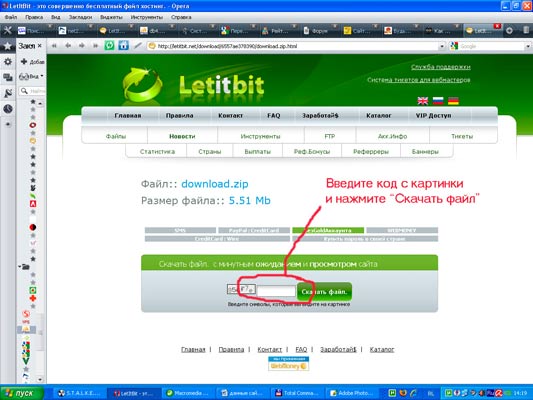 Так доступ к меил.ру часто бывает закрыт в странах западной Европы.
Так доступ к меил.ру часто бывает закрыт в странах западной Европы.